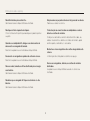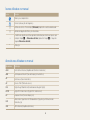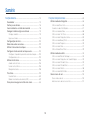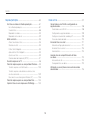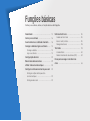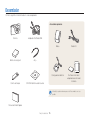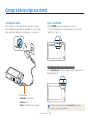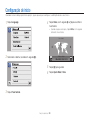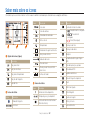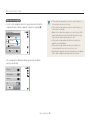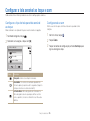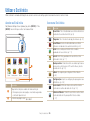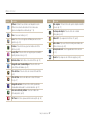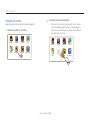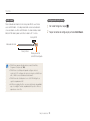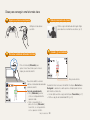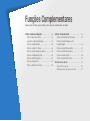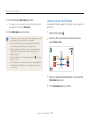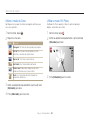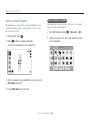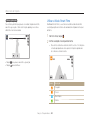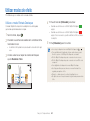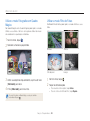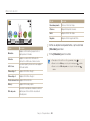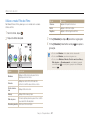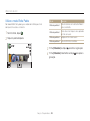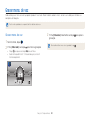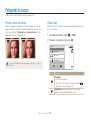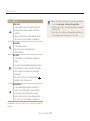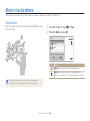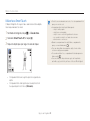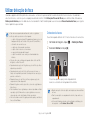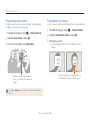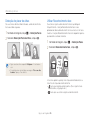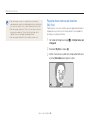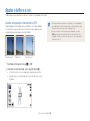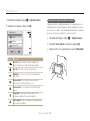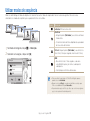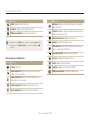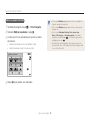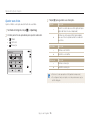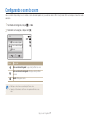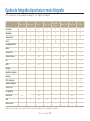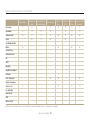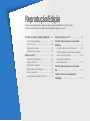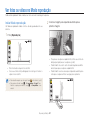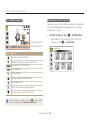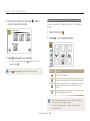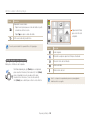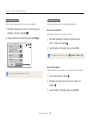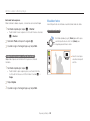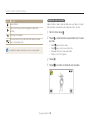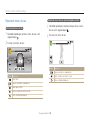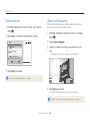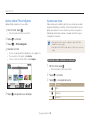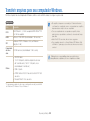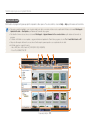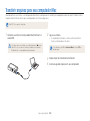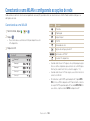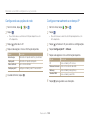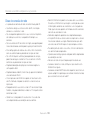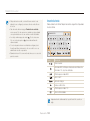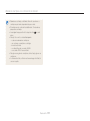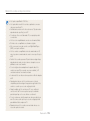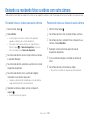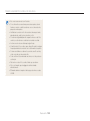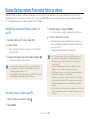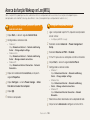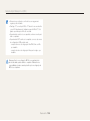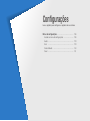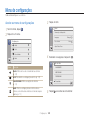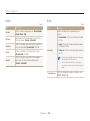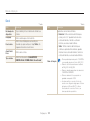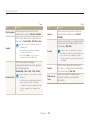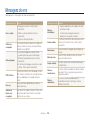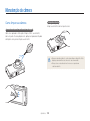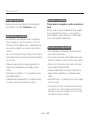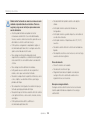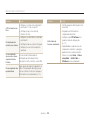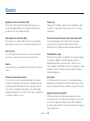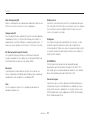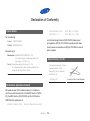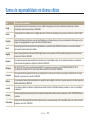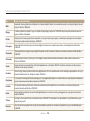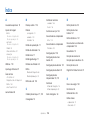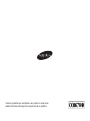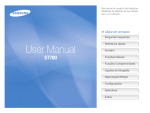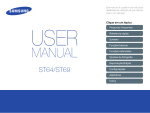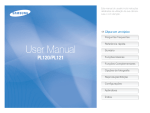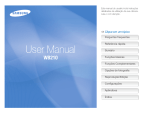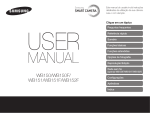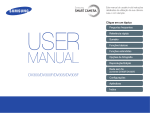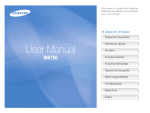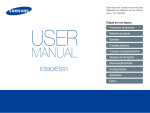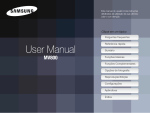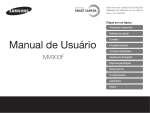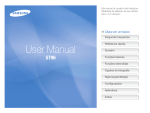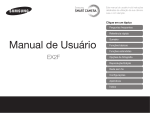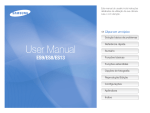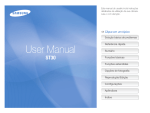Download User Manual - Lojas Colombo
Transcript
Este manual do usuário inclui instruções detalhadas de utilização da sua câmera. Leia-o com atenção. Ä Clique em um tópico Perguntas frequentes Referência rápida User Manual SH100 Sumário Funções básicas Funções Complementares Opções de fotografia Reprodução/Edição Rede sem fio Configurações Apêndices Índice Informação de saúde e segurança Aja sempre de acordo com as precauções seguintes e sugestões de utilização, para evitar situações perigosas e assegurando o melhor desempenho do seu dispositivo. Mantenha sua câmera afastada de crianças e animais de estimação. Mantenha sua câmera e todos os acessórios fora do alcance de crianças pequenas e animais. Peças pequenas poderão causar engasgamento e ferimentos graves se engeridos. Peças desmontáveis e acessórios poderão ser perigos físicos também. Atenção—situações passíveis de causar ferimentos em si próprio ou terceiros Não desmonte ou tente reparar sua câmera. Isso poderá resultar em choque elétrico ou danos na câmera. Não utilize a câmera junto de gáses ou líquidos que possam explodir ou incêndiar. Correndo o risco de explosão ou incêndio. Não exponha sua câmera diretamente ao sol, ou temperaturas extremas durante longos períodos de tempo. Isso pode causar danos permanentes nos componentes internos da câmera. Não coloque materiais inflamáveis na câmera, nem guarde sua câmera junto desses materiais. Correndo o risco de choque elétrico ou incêndio. Evite cobrir sua câmera ou carregador com roupas ou cobertores. Sua câmera pode sobre-aquecer, e distorcer a câmera ou causar um incêndio. Não use a câmera com as mãos molhadas. Pode resultar em choque elétrico. Se líquidos ou outros objetos entrarem na câmera, desligue imediatamente todas as fontes de energia, como a bateria ou carregador e contate o centro de serviço Samsung. Evite danos nos olhos da pessoa fotografada. Não utilize o flash muito próximo ( menos de 1 metro) de pessoas ou animais. Se utilizar o flash perto demais dos olhos, isso pode causar danos temporários, ou permanentes, nos olhos. 1 Informação de saúde e segurança Respeite os regulamentos que restrigem o uso da câmera em alguns locais. • Evite interferências com outros dispositivos eletrônicos. • Desligue sua câmera no interior do avião. Sua câmera pode interferir com o equipamento do avião. Respeite os regulamentos da companhia aérea, desligando sua câmera quando pedido pelo pessoal da companhia. • Desligue sua câmera perto de equipamento médico. Sua câmera pode interferir com equipamento médico em hospitais ou centros de saúde. Respeite os regulamentos, sinais de atenção, e indicações de pessoal médico. Cuidado—situações que podem causar danos em sua câmera ou outro equipamento. Retire as baterias de sua câmera quando a guardar por longos períodos de tempo. As baterias podem vazar ou corroer e causar danos graves na sua câmera. Utilize apenas baterias de lítio, autênticas e recomendadas pelo fabricante. Não danifique ou aqueça a bateria. Ela poderá explodir ou causar ferimentos. Evite a interferência com marcapassos. Mantenha um mínimo de 15cm entre sua câmera e o marcapasso, para evitar interferência, como recomendado pelo fabricante e pelo grupo de pesquisadores independentes, Wireless Technology Research. Se acha que sua câmera está interferindo com um marcapasso ou outro dispositivo médico, desligue sua câmera imediatamente e contate o fabricante do marcapasso ou dispositivo médico para aconselhamento. Utilize apenas baterias, carregadores, cabos e acessórios aprovados pela Samsung. • Baterias, carregadores, cabos ou acessórios não recomendados podem causar explosão das baterias, danos em sua câmera ou causar ferimentos. • A Samsung não se responsabilizará por nenhuns danos ou ferimentos causados por baterias, carregadores, cabos ou acessórios não recomendados. 2 Informação de saúde e segurança Não utilize baterias para outros fins. Correndo o risco de choque elétrico ou incêndio. Não pressione as peças da câmera ou faça pressão na câmera. Pode causar danos na câmera. Não toque no flash enquanto ele dispara. O flash está bastante quente quando dispara e poderá queimar sua pele. Tenha atenção ao conectar cabos ou adaptadores e colocar baterias e cartões de memória. Se forçar os conectores, conectar incorretamente cabos, ou colocar erradamente as baterias e cartões de memória, pode danificar portas, conectores, e acessórios. Quando usa o adaptador AC, desligue sua câmera antes de desconectar o carregador da tomada. Não fazer isso pode causar incêndio ou choque elétrico. Mantenha as riscas magnéticas dos cartões longe da bolsa da câmera. A informação no cartão pode se danificar ou apagar. Desconecte os carregadores quando não estiverem em uso. Não fazer isso pode causar incêndio ou choque elétrico. Nunca use carregadores, baterias, ou cartões de memória danficados. Isso pode causar choque elétrico ou danos na câmera ou incêndios. Não use cabos, tomadas ou fichas danificadas para carregar suas baterias. Correndo o risco de choque elétrico ou incêndio. Não deixe que o carregador AC toque nos terminais +/- das baterias. Correndo o risco de choque elétrico ou incêndio. 3 Informação de saúde e segurança Verifique se sua câmera está a funcionar corretamente antes de a usar. O fabricante não se responsabiliza pela perda de ficheiros ou danos que possam resultar do mau funcionamento ou uso incorreto da câmera. Transferência de dados e responsabilidades • Dados transferidos via WLAN podem ser roubados, evite transferir dados sensíveis em áreas públicas ou redes abertas. • O fabricante da câmera não é responsável por nenhuma perda de dados transferidos que tenham copyright, marcas comerciais registradas, leis de propriedade intelectual, ou leis de decência pública. Deve conectar o cabo com a entrada com o indicador luminoso (S) na sua câmera. Se colocar o cabo ao contrário, pode danificar seus ficheiros. O fabricante não se responsabiliza pela perda de dados. Evite interferência com outros dispositivos eletrônicos. Sua câmera utiliza sinais de radiofrequência que podem interferir com equipamentos eletrônicos sem proteção ou com pouca proteção, como marcapassos, aparelhos auditivos, dispositivos médicos, e outros dispositivos eletrônicos em sua casa ou carro. Consulte o fabricante dos seus dispositivos eletrônicos para resolver problemas de interferência. Para evitar interferências, utilize apenas dispositivos e acessórios recomendados pela Samsung. Utilize sua câmera na posição normal. Evite o contato com a antena interna da câmera. 4 Esquema do Manual de Usuário Funções básicas Informação de copyright • Microsoft Windows e o logo Windows são marcas comerciais registradas da Microsoft Corporation. • Mac é uma marca comercial registrada da Apple Corporation. • microSD™, microSDHC™ são marcas comerciais registradas da SD Association. • Wi-Fi®, o logotipo Wi-Fi CERTIFIED e o logotipo Wi-Fi são marcas registradas da Wi-Fi Alliance. • As marcas registradas e nomes comerciais presentes nesse manual são propriedade dos seus proprietários respetivos. 14 Conheça sua câmera, ícones, e funções básicas de fotografia. Funções Complementares 35 Saiba como tirar fotos, gravar vídeos, mens. de voz, selecionando um modo. Opções de fotografia 52 Saiba como definir as opções no Modo de fotografia. Reprodução/Edição 80 Saiba como reproduzir fotos, vídeos, ou mens. de voz e editar fotos ou vídeos. Saiba também como conectar sua câmera no computador, impressora, ou TV. • As especificações da câmera ou conteúdos deste manual podem ser alteradas sem aviso prévio, devido a melhorias nas funções da câmera. • Recomendamos que a sua câmera seja usada no país em que foi comprada. • Não lhe é permitido reutilizar ou distribuir nenhuma parte deste manual sem consentimento prévio. • Para informação sobre Licenças de Código Aberto, leia o ficheiro "OpenSourceInfo.pdf" presente no CD-ROM. Rede sem fio 107 Saiba como se conectar a uma rede sem fio local (WLANs) e usar funções. Configurações 127 Leia as opções para configurar as opções de sua câmera. Apêndices Informações sobre mensagens de erros, especificações e manutenção. 5 133 Ícones utilizados no manual Ícone Função Informação complementar Avisos e precauções de segurança [ ] Botões da câmera. Por exemplo, [Obturador] representa o botão do obturador. ( ) Número de página de informação relacionada A ordem das opções ou menus que deve selecionar para realizar um passo; por exemplo: Toque m Dimensões da foto (representa Toque m, e toque em seguida Dimensões da foto). * Anotação Abreviaturas utilizadas no manual Abreviatura Definição ACB Auto Contrast Balance (Equilíbrio de Contraste Automático) AEB Auto Exposure Bracket (Guia de Exposição Automática) AF Auto Focus (Foco Automático) AP Access Point (Ponto de acesso) DIS Digital Image Stabilization (Estabilizador de Imagem Digital) DPOF Digital Print Order Format (Digital Print Order Format) EV Exposure Value (Valor de Exposição) ISO International Organization for Standardization (Organização Internacional de Normalização) WB White Balance (Equilíbrio do Branco) 6 Expressões utilizadas no manual Exposição (Briho) A quantidade de luz que entra em sua câmera determina a exposição. Pode alterar a exposição através da velocidade do obturador, valor de abertura e sensibilidade ISO. Ao alterar a exposição suas fotos ficarão mais escuras ou mais claras. Pressionar o obturador • Pressionar até mio do [Obturador]: pressione o botão do obturador para baixo até meio • Prima [Obturador]: prima o botão do obturador até ao fim Exposição normal Pressione até meio o [Obturador] Prima [Obturador] Objeto, fundo e composição • Objeto: o objeto principal da cena, como uma pessoa, animal ou naturezas paradas. • Fundo: os objetos em volta do objeto • Composição: a composição do objeto e fundo Fundo Composição Objeto 7 Sobre-exposição (demasiado claro) Perguntas frequentes Saiba como solucionar problemas através de opções de fotografia. Os olhos estão vermelhos. • Ajuste a opção de flash para Suas fotos têm pontos de pó. • Desligue o flash ou evite tirar fotos em locais com pó. É causado pelo reflexo do flash da câmera. Olhos verm. ou Ajuste olh.ver. (p. 57) • Se já tirou a foto, selecione Ajuste olh.ver no menu de edição. (p. 97) Se existirem particulas de pó no ar, elas podem ficar em sua foto se usar flash. • Defina as opções de sensibilidade ISO. (p. 59) As fotos estão embaçadas. Pode dever-se por tirar fotos em condições de pouca luz ou segurar sua câmera incorretamente. Utilize a função EID ou pressione até meio do [Obturador] para ter certeza que o objeto está em foco. (p. 33) As fotos estão embaçadas quando fotograda de noite. Sua câmera tenta deixar entrar mais luz, mas a velocidade do obturador diminui. Pode ser mais difícil manter sua câmera estável, resultando em movimentos da câmera. • Selecione o modo Fotografia noturna. (p. 39) • Ligue o flash. (p. 57) • Defina as opções de sensibilidade ISO. (p. 59) • Use tripé para evitar que sua câmera se mova. Os objetos ficam muito escuros devido à luz de fundo. Quando a fonte de luz está por detrás do objeto ou quando existe muito contraste entre a luz e áreas escuras, o objeto pode parecer muito escuro. • Evite fotografar o sol diretamente. • Selecione Luz Fundo no modo Cena. (p. 38) • Ajuste a a opção de flash para Preenchido. (p. 57) • Ajustar a exposição. (p. 68) • Defina a opção Equilíbro de Contraste Automático ACB). (p. 69) • Ajuste a opção de medição para Pontual se um objeto brilhante estiver no centro do quadro. (p. 69) 8 Referência rápida Tirar fotos de pessoas • Modo Beauty Shot f 39 • Olhos verm./Ajuste olh.ver (para evitar e corrigir olhos vermelhos) f 57 • Detecção Faces f 63 Fotografar texto, insetos, ou flores • Modo Cena > Texto f 38 • Modo 1Er. Plano f 38 • Macro f 60 Aplicar efeitos em fotos Fotografar de noite ou no escuro. • • • • Modo Cena > Por Sol, Nascer sol f 38 Modo Fotografia noturna f 39 Opções de flash f 57 Sensibilidade ISO (para ajustar a sensibilidade à luz) f 59 • • • • • • Destaque de objeto Objeto Destaque f 44 Modo Fotografia com Quadro Mágico f 45 Modo Filtro de fotos f 45 Modo Vinhetas f 48 Efeitos Filtro Inteligente f 73 Ajust.img (para ajustar Saturação, Nítidez, ou Contraste) f 76 Tirar fotos em movimento Aplicar efeitos em vídeos • Contínuo, Ultr vel f 72 Ajustando a exposição (brilho) • Sensibilidade ISO (para ajustar a sensibilidade à luz) f 59 • EV (para ajustar a exposição) f 68 • ACB (para compensar objetos contra fundos muito brilhantes) f 69 • Medição f 69 • AEB (para tirar 3 fotos da mesma cena, mas com exposição diferenre) f 72 • Modo Filtro de filme f 47 • Modo Vinhetas f 48 • Modo Foto com efeito de palheta f 49 Reduzir movimentos da câmera • Estabilizador de Imagem Digital (EID) f 32 9 • Visualizar ficheiros por categoria em Smart álbum f 84 • Visualizar fiicheiros em 3D f 85 • Exibir arquivos como miniaturas f 86 • Excluir arquivos do cartão de memória f 87 • Visualizar arquivos como exib. de slides f 89 • Visualizar arquivos na TV f 98 • Conecte sua câmera no computador f 99 • Enviando fotos via e-mail f 111 • Usando sites de compartilhamento de fotos ou vídeos f 115 • Ajustar o som e volume f 129 • Ajustando brilho do visor f 130 • Alterar o idioma do visor f 131 • Definir a data e hora f 131 • Antes de contatar o centro de serviço f 143 Sumário Funções básicas............................................................... 14 Funções Complementares .............................................. 35 Desembalar ................................................................. Conheça sua câmera .................................................. Inserir a bateria e o cartão de memória ...................... Carregar a bateria e ligar sua câmera ......................... Carregar a bateria ....................................................... Ligar sua câmera ........................................................ Configuração de início ................................................ Saber mais sobre os ícones ........................................ Utilizar a tela sensível ao toque ................................... Configurar a tela sensível ao toque e som ................. Configurar o tipo de tela para tela sensível ao toque ...... Configurando o som ................................................... Utilizar o Ecrã início ..................................................... Aceder ao Ecrã início .................................................. Ícones no Ecrã Início ................................................... Reorganizar Ícones ..................................................... Tirar fotos ..................................................................... Usando Zoom ............................................................ Reduzir movimentos da câmera (EID) ........................... Dicas para conseguir uma foto mais clara ................. Utilizar modos de fotografia ........................................ Utilizar modo Smart Auto ............................................. Usando o modo Foto Simples ..................................... Utilizar o modo de Cena ............................................. Utilizar o modo 1Er. Plano. ........................................... Utilizar o modo Fotografia noturna ................................ Utilizar o modo Beauty Shot ........................................ Utilizar o modo Programa ............................................ Utilizar o modo Filme ................................................... Utilizar o Modo Smart Filme ......................................... Utilizar modos de efeito .............................................. Utilizar o modo Retrato Destaque ................................. Utilizar o modo Fotografia com Quadro Mágico ............ Utilizar o modo Filtro de Fotos ...................................... Utilizar o modo Filtro de Filme ...................................... Utilizar o modo Vinheta ............................................... Utilizar o modo Efeito Paleta ........................................ Gravar mens. de voz ................................................... Gravar mens. de voz .................................................. Adicionar mens. de voz a uma foto .............................. 15 16 18 19 19 19 20 22 23 25 25 25 26 26 26 28 29 30 32 33 10 36 36 37 38 38 39 39 40 41 42 44 44 45 45 47 48 49 50 50 51 Sumário Ajustar o brilho e a cor ................................................ Ajustar a exposição manualmente (EV) ......................... Compensação Luz fundo (ACB) .................................. Alterar a opção de medição ........................................ Selecionar fonte de luz (Equilíbrio do branco) ................ Utilizar modos de sequência ....................................... Aplicar efeitos/Ajustar imagens .................................. Aplicar efeitos Filtro Inteligente ..................................... Ajustar suas fotos ....................................................... Configurando o som do zoom .................................... Opções de fotografia disponíveis no modo fotografia ..................................................................... Opções de fotografia ....................................................... 52 Selecionar a resolução e qualidade ............................ Selecionar a resolução ............................................... Selecionar qualidade da imagem ................................. Utilizar o temporizador ................................................ Fotografar no escuro ................................................... Prevenir olhos vermelhos ............................................ Utilizar flash ................................................................ Ajustar sensibilidade ISO ............................................. Alterar o foco da câmera ............................................. Utilizar macro ............................................................. Utilizar foco Smart Touch ............................................. Utilizar fotografia com um toque ................................... Ajustar a área de foco ................................................. Utilizar detecção de face ............................................. Detectando faces ....................................................... Fotografando auto-retrato ............................................ Fotografando um sorriso ............................................. Detecção de piscar de olhos ...................................... Utilizar Reconhecimento face ...................................... Registrar faces como suas favoritas (My Star) ............... 53 53 54 56 57 57 57 59 60 60 61 62 62 63 63 64 64 65 65 66 11 68 68 69 69 70 72 73 73 76 77 78 Sumário Reprodução/Edição ......................................................... 80 Rede sem fio ................................................................... 107 Ver fotos ou vídeos no Modo reprodução .................. 81 Iniciar Modo reprodução ............................................. 81 Visualizar fotos ........................................................... 88 Reproduzir um vídeo ................................................... 90 Reproduzir mens. de voz ............................................ 92 Editar uma foto ............................................................ 93 Alterar tamanho das fotos ........................................... 93 Girando uma foto ....................................................... 94 Utilizar Corte Inteligente ............................................... 94 Aplicar efeitos Filtro Inteligente ..................................... 95 Ajustar suas fotos ....................................................... 95 Criando ordem de impressão (DPOF) ........................... 97 Visualizar arquivos na TV ............................................ 98 Transferir arquivos para seu computador Windows. .. 99 Transferir arquivos com Intelli-studio ........................... 100 Transferir arquivos conectando sua câmera como um disco removível ................................................... 102 Desconectar sua câmera (para Windows XP) ............. 103 Transferir arquivos para seu computador Mac ......... 104 Imprimir fotos em uma impressora PictBridge. ........ 105 Conectando a uma WLAN e configurando as opções de rede ......................................................... Conectando a uma WLAN ........................................ Configurando as opções de rede .............................. Configurar manualmente o endereço IP ...................... Dicas de conexão de rede ........................................ Enviando fotos via e-mail .......................................... Alterando configurações de e-mail ............................. Enviando fotos via e-mail ........................................... Inserindo texto ......................................................... Usando sites de compartilhamento de fotos ou vídeos ................................................................... Acessando um site ................................................... Carregando fotos ou vídeos ...................................... Utilizando um smart phone como controle remoto do obturador .............................................................. 12 108 108 109 109 110 111 111 113 114 115 115 115 116 Sumário Exibindo fotos ou vídeos em dispositivos Allshare .. Exibindo fotos ou vídeos na tela da TV ....................... Exibindo fotos ou vídeos em outro dispositivo (processador) ........................................................... Enviando ou recebendo fotos ou vídeos com outra câmera ............................................................. Enviando fotos ou vídeos para outra câmera ............... Recebendo fotos ou vídeos de outra câmera ............. Usanso Backup autom. Para enviar fotos ou vídeos Instalando o programa Backup autom. no seu PC ..... Enviando fotos ou vídeos para PC ............................. Enviando fotos ou vídeos para um Leitor Blu-Ray ........ Acerca da função Wakeup on Lan (WOL) ................. 118 118 Configurações ................................................................ 127 Menu de configurações ............................................ Aceder ao menu de configurações ............................ Áudio ...................................................................... Ecrã ........................................................................ Conectividade .......................................................... Geral ....................................................................... 120 121 121 121 123 123 123 124 125 128 128 129 129 130 131 Apêndices ....................................................................... 133 Mensagens de erro .................................................... Manutenção da câmera ............................................ Como limpar sua câmera .......................................... Utilizar ou guardar sua câmera ................................... Acerca de cartões de memória ................................. Acerca da bateria ..................................................... Antes de contatar o centro de serviço ...................... Especificações da câmera ........................................ Glossário .................................................................... Termos de responsabilidade em idiomas oficiais ..... Índice ......................................................................... 13 134 135 135 136 137 139 143 146 150 157 159 Funções básicas Conheça sua câmera, ícones, e funções básicas de fotografia. Desembalar ………………………………… 15 Utilizar o Ecrã início ………………………… 26 Conheça sua câmera ……………………… 16 Aceder ao Ecrã início …………………… 26 Ícones no Ecrã Início ……………………… 26 Reorganizar Ícones ……………………… 28 Inserir a bateria e o cartão de memória … 18 Carregar a bateria e ligar sua câmera …… 19 Carregar a bateria ………………………… 19 Ligar sua câmera ………………………… 19 Configuração de início …………………… 20 Saber mais sobre os ícones ……………… 22 Utilizar a tela sensível ao toque …………… 23 Configurar a tela sensível ao toque e som 25 Configurar o tipo de tela para tela sensível ao toque ………………………… 25 Configurando o som ……………………… 25 Tirar fotos …………………………………… 29 Usando Zoom …………………………… 30 Reduzir movimentos da câmera (EID) …… 32 Dicas para conseguir uma foto mais clara ………………………………………… 33 Desembalar Os itens seguintes estão incluídos na caixa do produto. Acessórios opcionais Câmera Bateria recarregável Caneta de toque Adaptador CA/Cabo USB Bolsa Cabo A/V Carregador de bateria Cartão de memória/ adaptador do cartão de memória Alça CD-ROM do Manual do Usuário As ilustações podem variar um pouco dos itens enviados com seu produto. Manual de Início Rápido Funções básicas 15 Conheça sua câmera Antes de começar, conheça sua câmera e as suas funções. Botão de zoom • No modo fotografia: Aumentar ou diminuir o zoom • No modo reprodução: Aumentar o zoom em uma parte da foto ou ver como miniaturas Botão do obturador Colunas Flash Luz de auxílio do AF/luz de temporizador Antena interna* * Evite contato com a antena interna ao usar a Rede Sem Fio. Lente Encaixe para tripé Porta USB e A/V Aceita cabo USB e cabo A/V Tampa do compartimento de bateria Insira um cartão de memória e bateria Funções básicas 16 Conheça sua câmera Botão de liga/desliga Botão de reprodução Microfone Colocando a alça x Tela sensível ao toque Botão Início Funções básicas 17 y Indicador luminoso de status • Piscando: Quando sua câmera está salvando uma foto ou vídeo, sendo lida por um computador ou uma impressora, sem foco, conectando a uma WLAN ou enviando uma foto • Aceso: Quando sua câmera está se conectando a um computador ou focando Inserir a bateria e o cartão de memória Saiba como inserir a bateria e cartão de memória opcional em sua câmera. Retirar a bateria e o cartão de memória Pressione o cartão gentilmente para remover da câmera, e puxe-o para fora da abertura. Cartão de memória Inserir cartão de memória com os contatos dourados virados para cima. Trava da bateria Cartão de memória Inserir a bateria com o logo Samsung virado para baixo. Deslize a tampa para cima para soltar a bateria. Bateria recarregável Pode usar a memória interna para guardar fotos temporariamente, se não estiver um cartão inserido. Bateria recarregável Funções básicas 18 Carregar a bateria e ligar sua câmera Carregar a bateria Ligar sua câmera Antes de utilizar a câmera pela primeira vez, deve carregar a bateria. Coloque o cabo USB no adaptador AC, e em seguida ligue a ponta do cabo com a luz indicadora na sua câmera. Prima [POWER] para ligar ou desligar sua câmera. • O ecrã de configuração surge quando liga sua câmera pela primeira vez. (p. 20) Ligar sua câmera no Modo de reprodução Prima [Reprodução]. Sua câmera liga e acede imediatamente o Modo Reprodução. Luz indicadora • Vermelho: Carregando • Laranja: Erro • Verde: Completamente carregada Se ligar sua câmera, premindo sem soltar [Reprodução] por mais de 5 segundos, sua câmera não emitirá sons. Funções básicas 19 Configuração de início Quando o ecrã de configuração inicial apareçe, siga os passos para configurar as definições básicas da câmera. 1 Toque Language. 4 Toque Home, e em seguida z ou x para escolher o fuso horário. • Quando viaja para outro país, toque Visita, e em seguida selecione o fuso horário. Fuso horário 2 Seleccione o idioma, tocando em seguida o. Londres, Lisbon 5 6 3 Toque o para guardar. Toque Ajuste Data / Hora. Toque Fuso horário. Funções básicas 20 Configuração de início 7 10 11 Definir a data. Ajuste Data / Hora Ano Mês Toque Calibração de toque. Toque nos alvos no ecrã com a sua caneta. Dia Calibração de toque 8 Toque , e defina a hora. Toque diretamente no centro do alvo para desempenho ótimo. Ajuste Data / Hora Hora Min. 12 • Para escolher a hora da luz do dia, toque 9 Toque o para guardar as configurações. . Toque o para guardar. Funções básicas 21 Saber mais sobre os ícones Os ícones que sua câmera mostra na tela mudam conforme o modo que selecciona ou as opções definidas. Ícone Descrição 2 3 1 Opção de ícones (toque) Ícone Cartão de memória inserido • Mens. de voz : Completamente carregado : Parcialmente carregado • : Vazio (Recarregue) Temporizador Resolução da foto Moldura de focagem automática Resolução de vídeo Vibração da câmera Medição Indicador de zoom Estabilizador de Imagem Digital (EID) Descrição Rácio de zoom Opção de flash m Descrição Valor de abertura Velocidade do obturador 1 Ícone Hora atual • Valor de exposição ajustado Opção auto focus Resolução da foto com Intelli zoom ativo Sensibilidade ISO Opção do temporizador Linhas de Grade Equilíbrio do Branco Tipo de fotografia sequencial Opções de fotografia 3 Ícones de status Flash Ícone Descrição Intelli zoom ligado 2 Ícones de status Número de fotos disponíveis Filtro inteligente Ícone Descrição Tempo de gravação disponível Ajuste da imagem Modo de fotografia Cartão de memória não inserido (Memória interna) Detecção faces Tipo de tela Data atual Foco automático Funções básicas 22 Utilizar a tela sensível ao toque Saiba como usar a tela sensível ao toque. Use a caneta de toque fornecida para tocar ou arrastar no ecrã. Não use objectos afiados, como canetas ou lápis, para tocar no ecrã. Pode danificar o ecrã. Tocando Girar Toque num ícone para selecionar um menu ou opção. Smart Auto Programa Smart Movie Web E-mail Backup autom. Álbum Configurações Suavemente gire a caneta de toque através do ecrã. Arrastar Toque sem soltar uma parte do ecrã, e arraste a caneta de toque. Equilíb. branco Eb auto Luz dia Nublado Funções básicas 23 Utilizar a tela sensível ao toque Selecionar uma opção • A tela sensível ao toque pode não reconhecer suas introduções, se • Arraste a lista de opções para cima ou para baixo até encontrar selecionar vários itens ao mesmo tempo. a opção desejada. Toque na opção, e toque em seguida o. • A tela sensível ao toque pode não reconhecer suas introduções, se Equilíb. branco • Quando toca ou arrasta a tela, podem ocorrer descolorações. Não é tocar na tela com seu dedo. uma anomalia, apenas uma característica da tela sensível ao toque. Toque ou arraste suavemente para minorar o efeito. • A tela sensível ao toque poderá não funcionar corretamente em ambientes com muita umidade. • A tela sensível ao toque poderá não funcionar corretamente, se colocar película protetora ou outros acessórios no ecrã. • Dependendo do ângulo de onde olha, a tela pode parecer embaçada. Ajuste o brilho ou ângulo de visão para melhorar a resolução. Eb auto Luz dia Nublado • Se uma opção tiver botão de configuração, toque no botão para ligar ou desligar. Direcção Filtro Inteligente Ajust.img DIS Funções básicas 24 Configurar a tela sensível ao toque e som Saiba como alterar informação básica da tela e configurações sonoras. Configurar o tipo de tela para tela sensível ao toque Pode selecionar um tipo de tela para mostrar ícones e opções. 1 2 No Modo fotografia, toque Configurando o som Defina sua câmera para emitir ou não sons quando realiza funções. 1 2 3 . Selecione uma opção, e toque em o. Define a exibição No Ecrã início, toque Toque Áudio. Toque no botão de configuração junto de Som bip para ligar ou desligar os bips. Completo Escondido Linha de Guia Ícone . Descrição Completo: Ícones são sempre mostrados. Escondido: Os ícones são ocultados quando não fizer uma operação por mais de 5 segundos (toque no ecrã para mostrar os ícones novamente). Linha de Guia: Linhas de grade são mostradas. As linhas de grade são uma ajuda para alinhar sua foto com a superfície, tal como o horizonte e as linhas dos edíficios. Funções básicas 25 Utilizar o Ecrã início Pode selecionar o modo de fotografia ou aceder ao menu de configurações tocando nos ícones no Ecrã início. Aceder ao Ecrã início Ícones no Ecrã Início No Modo de fotografia ou reprodução, prima [INÍCIO]. Prima [INÍCIO] novamente para voltar no modo anterior. Ícone Descrição Smart Auto: Tire a foto deixando sua câmera selecionar o modo de cena automaticamente. (p. 36) Programa: Tire a foto através de opções manuais. (p. 40) Smart Movie: Grave um vídeo deixando sua câmera selecionar o modo de cena automaticamente. (p. 42) Web: Acesa a web para transferir fotos e vídeos guardados em sua câmera. (p. 115) E-mail: Envie fotos guardadas em sua câmera como anexos de e-mail. (p. 111) Smart Auto Programa Smart Movie Web E-mail Backup autom. Álbum Configurações Backup autom.: Pode enviar fotos ou vídeos que tirou ou gravou com a câmera para o PC ou leitor Blu-ray através da rede sem fio. (p. 123) 1 Álbum: Veja arquivos por categoria no Smart álbum. (p. 84) 2 Nº. Configurações: Ajuste as configurações para igualar suas preferências. (p. 128) Descrição 1 Toque num ícone para aceder um modo ou função. • Desloque-se para outra página, arrastando ou girando a caneta de toque no ecrã. 2 O número da página atual. ( ) Funções básicas 26 Visor remoto: Utilize um celular como controlo remoto através de um ad-hoc de rede sem fio. (p. 116) Câmera a Câmera : Conecte sua câmera a outra câmera através de rede sem fio para partilhar fotos e vídeos. (p. 121) Utilizar o Ecrã início Ícone Ícone Descrição Descrição foto simples: Tire uma foto com ajustes simples no brilho e na cor. (p. 37) AllShare: Conecte sua câmera a um dispositivo com AllShare ativo através de rede sem fio e exiba seus arquivos no dispositivo conectado. (p. 118) Destaque de objeto: Tire uma foto com o fundo embaçado. (p. 44) Filme: Gravar um vídeo. (p. 41) Cena: Tire a foto com opções definidas para uma cena específica. (p. 38) Vinhetas: Tire uma foto ou grave um vídeo com efeito vinhetas. (p. 48) Beauty Shot: Tire uma foto com opções que escondem imperfeições do rosto. (p. 39) Editor de fotos: Editar fotos com vários efeitos. (p. 95) Fotografia com Quadro Mágico: Tire uma foto com vários efeitos de moldura. (p. 45) Filtro de fotos: Tire uma foto com vários efeitos de filtro. (p. 45) Filtro de filme: Grave um vídeo com vários efeitos de filtro. (p. 47) Fotografia noturna: Tire uma foto à noite ajustando a velocidade do obturador e o valor de abertura. (p. 39) Foto com efeito de palheta: Grave um vídeo com efeitos de paleta. (p. 49) 1Er. Plano Tire fotos a pouca distância do sujeito. (p. 38) Funções básicas 27 Álbum 3D: Veja arquivos em efeitos 3D. (p. 85) Exib. slides: Veja suas fotos em exibição de slides com efeitos e música. (p. 89) Gravação de voz: Grave e guarde uma mens. de voz. (p. 50) Revista: Veja arquivos com efeito vira página. (p. 85) Utilizar o Ecrã início 2 Reorganizar Ícones Pode reorganizar ícones no Ecrã início como preferir. 1 Arraste-o para nova localização. • Para mover um ícone para outra página, arraste-o para o canto esquerdo ou direito do ecrã. Quando deixa um ícone numa nova localização, os outros ícones deslizam suavemente da sua frente. Toque sem soltar em um ícone. Smart Auto Programa Smart Movie Web Smart Auto E-mail Backup autom. Álbum Programa Smart Movie Web Álbum Configurações Configurações E-mail Funções básicas 28 Tirar fotos Saiba como tirar fotos fácil e rapidamente com o Modo Smart Auto. 1 2 No Ecrã início, toque 3 . Prima até meio do [Obturador] para focar. • Quando o objeto está focado surge uma moldura verde. • Caso o objeto não fique focado a moldura será vermelha. Smart Auto Programa Smart Movie Web E-mail Backup autom. Álbum Configurações Alinhe os objetos no enquandramento. 4 Prima [Obturador] para tirar a foto. Ver página 33 para dicas sobre como tirar fotos mais claras. Funções básicas 29 Tirar fotos Zoom Digital Usando Zoom Pode tirar fotos 1Er. plano ajustando zoom. Sua câmera tem zoom ótico 5X, Intelli zoom 2X, e zoom digital 5X. Intelli zoom e zoom Digital não se podem usar em simultâneo. Se o indicador de zoom está no alcaçe digital, sua câmera está usando zoom digital. Usando ambos, zoom Ótico e Digital, pode aumentar o zoom até 25 vezes. Alcançe digital Indicador de zoom Alcançe ótico Rácio d de zoom Diminuir zoom • O zoom Digital apenas está disponível nos modos Programa e Cena ( excepto Text). Aumentar zoom • O zoom Digital não está disponível com o efeito Filtro Inteligente, ou opção Acompanhamento AF. • Se tirar uma foto com zoom Digital, a qualidade da foto pode deteriorar. O rácio de zoom para vídeos é diferente do rácio para fotos. Funções básicas 30 Tirar fotos Intelli zoom Configurando Intelli zoom Se o indicador de zoom está no alcaçe do Intelli, sua câmera usará o Intelli zoom. A resolução da foto varia de acordo com a taxa de zoom se utilizar o Intelli zoom. Usando ambos, zoom ótico e Intelli zoom, pode aumentar o zoom até 10 vezes. 1 2 No modo Fotografia, toque m. Toque no botão de configuração junto de Intelli Zoom. Alcançe Intelli Indicador de zoom Alcançe ótico Resolução da foto com Intelli zoom ligado • O Intelli zoom apenas está disponível nos modos Smart Auto, Programa e Cena (excepto Text). • O Intelli zoom só está disponível quando configura o rácio de resolução 4:3. Se configurar outro rácio de resolução com Intelli zoom ativo, o Intelli zoom se desativará automaticamente. • O Intelli zoom não está disponível com o efeito Filtro Inteligente, ou opção Acompanhamento AF. • Intelli zoom o ajuda a tirar fotos com menos deterioração de qualidade que o zoom digital. Contudo, a qualidade da foto pode ser inferior a quando usa o zoom ótico. Funções básicas 31 Tirar fotos Reduzir movimentos da câmera (EID) • EID poderá não funcionar corretamente quando: Reduza os movimentos da câmera digitalmente mo Modo fotografia. Antes de corrigir 1 2 - mover sua câmera para seguir o movimento do objeto. usar zoom Digital existe muita movimentação da câmera a velocidade do obturador é muito lenta (por exemplo, quando tira fotos noturnas) - a bateria estiver fraca - tira uma foto 1Er. plano • Se sua câmera cair ou ser atingida, o visor ficará desfocado. Caso isso aconteça desligue e volte a ligar sua câmera. Depois de corrigir No Modo de fotografia, toque m. Toque no botão de configuração junto de DIS. Direcção Filtro Inteligente Ajust.img DIS Funções básicas 32 Dicas para conseguir uma foto mais clara Segurar sua câmera corretamente Reduzir movimentos da câmera Verifique se nada obstrui sua lente. Defina a opção Estabilizador de Imagem Digital para reduzir os movimentos da câmera. (p. 32) Quando h ser mostrado Pressionar o botão de obturador até meio Prima até meio do [Obturador] para ajustar o foco. Sua câmera ajusta o foco e exposição automaticamente. Vibração da câmera Sua câmera define o valor de abertura e velocidade do obturador automaticamente. Foco do enquadramento • Prima [Obturador] para tirar a foto, se o enquandramento aparecer verde. • Altere o enquadramento e prima até meio do [Obturador] novamente, se o enquadramento do foco aparecer vermelho. Quando tira fotos no escuro, evite definir o flash para Sinc.lenta ou Desligado. A abertura fica aberta por mais tempo e pode ser mais dificil manter a câmera fixa. • Use um tripé ou altere a opção do flash para Preenchido. (p. 57) • Defina as opções de sensibilidade ISO. (p. 59) Funções básicas 33 Evitar que seu objeto fique desfocado Pode ser dificil focar seu objeto quando: - existe pouco contraste entre o fundo e o objeto (por exemplo, quando seu objeto veste roupas da mesma cor do fundo) - a fonte de luz por detrás do objeto é muito brilhante - o objeto é brilhante ou refletor - o objeto tem padrões horizontais, como riscas - o objeto não está no centro do enquadramento • Quando tira fotos em pouca luz Ligue o flash. (p. 57) • Quando objetos se movem rapidamente Use a função Contínuo ou Ultr vel. (p. 72) Use o bloqueio de enquadramento Prima até meio do [Obturador] para focar. Quando o objeto está focado, pode alterar a posição para alterar o enquadramento. Quando tiver pronto, prima [Obturador] para tirar a foto. Funções básicas 34 Funções Complementares Saiba como tirar fotos, gravar vídeos, mens. de voz, selecionando um modo. Utilizar modos de fotografia ……………… 36 Utilizar modos de efeito …………………… 44 Utilizar modo Smart Auto ………………… Usando o modo Foto Simples …………… Utilizar o modo de Cena ………………… Utilizar o modo 1Er. Plano. ……………… Utilizar o modo Fotografia noturna ……… Utilizar o modo Beauty Shot ……………… Utilizar o modo Programa ………………… Utilizar o modo Filme ……………………… Utilizar o Modo Smart Filme ……………… Utilizar o modo Retrato Destaque ………… Utilizar o modo Fotografia com Quadro Mágico ………………………… Utilizar o modo Filtro de Fotos …………… Utilizar o modo Filtro de Filme …………… Utilizar o modo Vinheta …………………… Utilizar o modo Efeito Paleta ……………… 36 37 38 38 39 39 40 41 42 44 45 45 47 48 49 Gravar mens. de voz ……………………… 50 Gravar mens. de voz ……………………… 50 Adicionar mens. de voz a uma foto ……… 51 Utilizar modos de fotografia Tire fotos ou grave vídeos selecionando o melhor modo de fotografia para as condições. Utilizar modo Smart Auto Ícone Descrição No modo Smart Auto, sua câmera escolhe automaticamente as configurações de câmera de acordo com o tipo de cena que detecta. O modo Smart Auto ajuda se não está familiarizado com as configurações de sua câmera para as várias cenas. Retrato noturno 1 2 Retratos No Ecrã início, toque . Paisagens com luz de fundo Retrato com luz de fundo Fotos 1Er. plano de objetos Alinhe os objetos no enquandramento. • Sua câmera seleciona automaticamente a cena. O ícone para o modo apropriado da cena aparece no topo esquerdo do ecrã. Abaixo a lista de ícones. Fotos 1Er. plano de texto Por sol Céus limpos Floresta Fotos 1Er. plano objetos coloridos Sua câmera está estabilizada ou em tripé (quando tirar fotos noturnas) Fogo de artifício (usando tripé) Objetos que se movam rapidamente Ícone Descrição Paisagens Cenas com fundos brancos brilhantes Paisagens noturnas (com o flash desligado) Funções Complementares 36 Utilizar modos de fotografia 3 Prima até meio do [Obturador] para focar. Usando o modo Foto Simples • Em algumas cenas, sua câmera tira a foto automaticamente No modo Foto Simples, pode tirar fotos com ajustes simples de brilho e cor. quando prima até meio do [Obturador]. 4 Prima [Obturador] para tirar a foto. • Se sua câmera não reconhece um modo de cena apropriado, ela usa • • • • as configurações do modo Smart Auto como padrão. Mesmo que detecte um rosto, sua câmera pode não selecionar o modo retrato, dependendo da posição ou luz do sujeito. Sua câmera pode não selecionar a cena correta dependendo das condições de fotografia, tal como movimento da câmera, luz, ou distância do objeto. Mesmo usando tripé, sua câmera pode não detetar o modo caso o objeto se mova. No modo Smart Auto, sua câmera consome mais energia da bateria, uma vez que altera constantemente as configurações para escolher a cena correta. 1 2 No Ecrã início, toque . Arraste as barras ou toque nos ícones da foto para ajustar Brilho e Cor. Brilho Cor 3 Alinhe seu objeto no enquadramento, e prima até meio [Obturador] para focar. 4 Prima [Obturador] para tirar a foto. Funções Complementares 37 Utilizar modos de fotografia Utilizar o modo de Cena Utilizar o modo 1Er. Plano. No Modo de cena, pode tirar fotos com opções definidas para uma cena específica. No Modo 1Er.Plano, pode tirar fotos em primeiro plano de objetos, como flores ou insetos. 1 2 1 2 No Ecrã início, toque 3 Prima [Obturador] para tirar a foto. No Ecrã início, toque . Toque em uma cena. Opção Descrição . Alinhe seu objeto no enquadramento, e prima até meio [Obturador] para focar. Paisagem: Tire fotos de cenas paradas e paisagens. Por Sol: Tire fotos de cenas de pôr do sol, com vermelhos e amarelos de aspeto natural. Nascer sol: Tirar fotos ao nascer do sol. Luz Fundo: Tirar fotos de objetos de fundo. Praia e neve: Reduz sobre-exposição das fotos devido ao reflexo do sol na areia ou neve. Texto : Tira fotos nítidas de texto em papel ou documentos eletrônicos. 3 Alinhe seu objeto no enquadramento, e prima até meio [Obturador] para focar. 4 Prima [Obturador] para tirar a foto. Funções Complementares 38 Utilizar modos de fotografia Utilizar o modo Fotografia noturna Utilizar o modo Beauty Shot No modo Fotografia noturna, pode usar velocidade de obturador mais lenta para prolongar o tempo até fechar o obturador. Aumente o valor de abertura para evitar sobre-exposição. No Modo Beauty Shot, pode tirar retratos com opção para esconder imperfeições do rosto. 1 2 No Ecrã início, toque . Arraste os números no ecrã na direção das setas em baixo para ajustar a velocidade do obturador e valor de abertura. 1 2 No Ecrã início, toque . Arraste as barras ou toque nos ícones da foto para ajustar Tom da face e Retoque da face. • Por exemplo, aumente as definições de Tom da face para fazer a pele parecer mais luminosa. Tom da face Velocidade do obturador Retoque da face Valor de abertura 3 Alinhe seu objeto no enquadramento, e prima até meio [Obturador] para focar. 4 Prima [Obturador] para tirar a foto. Use tripé para evitar fotos embaçadas. 3 Alinhe seu objeto no enquadramento, e prima até meio [Obturador] para focar. 4 Prima [Obturador] para tirar a foto. Ao usar o modo Beauty Shot, a distância de foco será configurada para Macro autom.. Funções Complementares 39 Utilizar modos de fotografia Definir os botões de utilizador Utilizar o modo Programa No Modo programa, pode definir a maioria das opções, exceto a velocidade do obturador e o valor de abertura, que a câmera define automaticamente. 1 2 No Ecrã início, toque . Toque m e defina as opções desejadas. (Para uma lista de opções, veja a página 52.) 3 Alinhe seu objeto no enquadramento, e prima até meio [Obturador] para focar. 4 Prima [Obturador] para tirar a foto. No Modo programa, pode adicionar atalhos das suas opções favoritas no lado esquerdo do ecrã. 1 2 No modo Fotografia, toque m Meu ecrã o. Toque sem soltar em um dos ícones exceto os ícones mais à esquerda. Funções Complementares 40 EV Meu ecrã OK Cancelar Reiniciar Utilizar modos de fotografia 3 Arraste o ícone para a caixa desejada à esquerda. Utilizar o modo Filme • Para remover atalhos, arraste um ícone para a direita. No Modo filme, pode gravar vídeos de grande definição até 20 minutos de duração. Sua câmera guarda vídeos gravados como arquivos MP4 (H.264). EV Meu ecrã • H.264 (MPEG-4 part10/AVC) é um formato de vídeo de grande OK 4 Cancelar compressão estabelecido por padrões de organizações internacionais ISO-IEC e ITU-T. • Alguns cartões de memória não suportam gravações de alta qualidade. Nesse caso, reduza a resolução. • Cartões de memória com velocidade de escrita baixas, não irão suportar vídeos de alta resolução ou vídeos de alta velocidade. Para gravar vídeos de alta resolução ou alta velocidade, use cartões de memória com velocidades de escita mais rápida. Reiniciar Toque o para guardar. 1 2 3 4 No Ecrã início, toque . Toque m e defina as opções desejadas. (Para uma lista de opções, veja a página 52.) Prima [Obturador] ou toque para iniciar a gravação. Prima [Obturador] novamente ou toque gravação. Pode criar até 3 atalhos. Funções Complementares 41 para parar a Utilizar modos de fotografia Pausar gravação Utilizar o Modo Smart Filme Sua câmera permite que pause um vídeo, temporariamente, durante a gravação. Com esta função, pode gravar cenas diferentes no mesmo vídeo. No Modo Smart Filme, sua câmera escolhe automaticamente as configurações de câmera de acordo com o tipo de cena que detecta. 1 2 No Ecrã início, toque . Alinhe os objetos no enquandramento. • Sua câmera seleciona automaticamente a cena. O ícone para o modo apropriado da cena aparece no topo esquerdo do ecrã. Abaixo a lista de ícones. • Toque • Toque para pausar durante a gravação. para continuar. Ícone Descrição Paisagens Por sol Céus limpos Floresta Funções Complementares 42 Utilizar modos de fotografia 3 4 Prima [Obturador] ou toque para iniciar a gravação. Prima [Obturador] novamente ou toque gravação. para parar a • Se sua câmera não reconheçe um modo de cena apropriado, ela usa o Modo Smart Filme como padrão. • Sua câmera pode não selecionar a cena correta dependendo das condições de fotografia, tal como movimento da câmera, luz, e distância do objeto. • No Modo Smart filme, não pode utilizar efeitos de filtro. Funções Complementares 43 Utilizar modos de efeito Tirar fotos ou gravar vídeos com variados efeitos. 4 Utilizar o modo Retrato Destaque 1 2 surgirá. • Quando sua câmera usar o efeito Objeto Destaque, No Ecrã início, toque . surgirá. Caso isso ocorra, ajuste a distância entre a câmera e o objeto. Posicione sua câmera de acordo com a distância ótima mostrada no visor. • A distância ótima pode variar, baseada na taxa de zoom que usar. 3 Prima até meio do [Obturador] para focar. • Quando sua câmera usar o efeito Objeto Destaque, O modo Objeto Destaque torna o objeto mais distinguido, ajustando a profundidade de campo. Arraste as barras ou toque nos ícones da foto para ajustar Desfocar e Tom. 5 Prima [Obturador] para tirar a foto. • As resoluções disponíveis no modo Objeto Destaque são e . • Caso a distância de fotografia não esteja no melhor alcançe, pode tirar a foto, porém o efeito Objeto Destaque não será usado. • O efeito Objeto Destaque não pode ser usado em locais escuros. • O efeito Objeto Destaque não pode ser usado com zoom Ótico a 3x ou superior. • Zoom digital não está disponível no modo Objeto Destaque. • Use tripé para evitar que sua câmera se mova ao tirar duas fotos seguidas, para aplicar o efeito. Desfocar Tom • O objeto e o fundo devem ter contraste significante de cor. • Os objetos devem estar posicionados longe do fundo para um melhor efeito. Funções Complementares 44 Utilizar modos de efeito Utilizar o modo Fotografia com Quadro Mágico No modo Fotografia com Quadro Mágico, pode aplicar variados efeitos as suas fotos. A forma e sensação das fotos irão mudar de acordo com o quadro que selecionou. 1 2 No Ecrã início, toque Utilizar o modo Filtro de Fotos No Modo Filtro de Fotos, pode aplicar variados efeitos as suas fotos. . Selecione a moldura que pretende. 3 Alinhe seu objeto no enquadramento, e prima até meio [Obturador] para focar. 4 Prima [Obturador] para tirar a foto. Miniatura Vinhetas Olho de peixe Esboço 1 2 No Ecrã início, toque . Toque no efeito desejado. • Para visualizar a foto original, toque Antes. • Para ver a foto com efeito de filtro, toque Depois. No modo Fotografia com Quadro Mágico, a resolução é definida automaticamente para . Funções Complementares 45 Utilizar modos de efeito Antes Opção Descrição Desembaçamento Torne sua foto mais limpa. Clássico Aplique efeito preto e branco. Retrô Aplique o efeito tom sépia. Negativo Aplique o efeito negativo de filme. Depois Opção Descrição Miniatura Aplique o efeito inclinação para fazer o objeto parecer miniatura. Vinhetas Aplique as cores retrô, efeito de alto contraste e vinheta das câmeras Lomo. Soft-Focus Esconda imperfeições do rosto ou aplique efeitos de sonho. Filme antigo 1 Aplique efeito filme vintage 1. Filme antigo 2 Aplique efeito filme vintage 2. 3 Alinhe seu objeto no enquadramento, e prima até meio [Obturador] para focar. 4 Prima [Obturador] para tirar a foto. • Para aplicar efeitos de filtro em fotos guardadas, toque . • Quando seleciona Esboço, a resolução irá mudar para e abaixo. • Quando seleciona Olho de peixe, a resolução irá mudar para e abaixo. Ponto de meio-tom Aplique efeito meio tom. Esboço Aplique efeito esboço lápis. Olho de peixe Escurece os bordos da moldura e distorce objetos para imitar o efeito visual de um olho de peixe. Funções Complementares 46 Utilizar modos de efeito Utilizar o modo Filtro de Filme Opção Descrição No Modo Filtro de Filme, pode gravar um vídeo com variados efeitos de filtro. Clássico Aplique efeito preto e branco. Retrô Aplique o efeito tom sépia. 1 2 Negativo Aplique o efeito negativo de filme. No Ecrã início, toque . 3 4 Toque no efeito desejado. Prima [Obturador] ou toque para iniciar a gravação. Prima [Obturador] novamente ou toque gravação. para parar a • Se selecionar Miniatura. A velocidade do video irá aumentar. • Se selecionar Miniatura, sua câmera não gravar sons. • Se seleccionouMiniatura, Vinhetas, Ponto de meio-tom, Esboço, Olho de peixe, ou Desembaçamento, a velocidade de gravação será definida para e a resolução de gravação será definida para menos de . Opção Descrição Miniatura Aplique o efeito inclinação para fazer o objeto parecer miniatura. Vinhetas Aplique as cores retrô, efeito de alto contraste e vinheta das câmeras Lomo. Ponto de meiotom Aplique efeito meio tom. Esboço Aplique efeito esboço lápis. Olho de peixe Distorce objetos próximos para imitar o efeito visual da lente olho de peixe. Desembaçamento Torne sua foto mais limpa. Funções Complementares 47 Utilizar modos de efeito Utilizar o modo Vinheta No Modo Vinheta, pode tirar fotos ou gravar vídeos com efeito vinheta. 1 2 3 No Ecrã início, toque Selecione 4 Alinhe seu objeto no enquadramento, e prima até meio [Obturador] para focar. 5 Prima [Obturador] para tirar a foto. . (foto) or Para aplicar o efeito Vinheta em fotos guardadas no modo Fotografia, toque . (filme). Arraste as barras ou toque nos ícones da foto para ajustar Nível, Brilho, e Contraste. • Para visualizar a foto original, toque Antes. • Para ver a foto com efeito de filtro Vinheta, toque Depois. Nível Brilho Contraste Antes Depois Funções Complementares 48 Utilizar modos de efeito Utilizar o modo Efeito Paleta Opção Descrição No modo Efeito Paleta, pode gravar vídeo com efeitos para fazer com que certas cores se realcem. Efeito de palheta 1 Crie um look vivo com contrastes nítidos e com cor vermelha. Efeito de palheta 2 Fazer cenas mais limpas e claras aplicando um tom azul suave. Efeito de palheta 3 Aplique um tom marrom suave Efeito de palheta 4 Crie um efeito frio e monótono. 1 2 No Ecrã início, toque . Toque na paleta desejada. 3 4 Prima [Obturador] ou toque para iniciar a gravação. Prima [Obturador] novamente ou toque gravação. Funções Complementares 49 para parar a Gravar mens. de voz Saiba como gravar mens. de voz que pode reproduzir mais tarde. Pode também adicionar mens. de voz a uma foto para relembrar as condições de fotografia. Pode ter melhor qualidade de som quando fala 40cm afastado da câmera. 3 Gravar mens. de voz 1 2 No Ecrã início, toque Prima [Obturador] novamente ou toque gravação. para parar a . Prima [Obturador] ou toque para iniciar a gravação. Para visualizar a lista de mens. de voz guardadas, toque • Toque para pausar ou toque para continuar. • Cada memo pode ter até 10 horas de duração, se existir memória disponível. Funções Complementares 50 . Gravar mens. de voz 4 Adicionar mens. de voz a uma foto No Modo programa, pode adicionar mens. de voz a uma foto tirada. 1 2 3 No Ecrã início, toque Grave uma mens. de voz curta (10 segundos máximo). • Prima [Obturador] para parar a gravação da mens. de voz antes dos 10 segundos acabarem. Não é possível adicionar mensagens de voz a fotos no modo de fotos sequenciais. . Toque m, e toque em seguida o botão de configuração junto de Memo. Alinhe o objeto no enquadramento, e tire a foto. • Sua câmera inicia a gravação da mens. de voz, assim que tirar a foto. Funções Complementares 51 Opções de fotografia Saiba como definir as opções no Modo de fotografia. Selecionar a resolução …………………… 53 Selecionar qualidade da imagem ………… 54 Utilizar Reconhecimento face …………… 65 Registrar faces como suas favoritas (My Star) ………………………………… 66 Utilizar o temporizador …………………… 56 Ajustar o brilho e a cor …………………… 68 Fotografar no escuro ……………………… 57 Ajustar a exposição manualmente (EV) …… Compensação Luz fundo (ACB) ………… Alterar a opção de medição ……………… Selecionar fonte de luz (Equilíbrio do branco) ……………………… Selecionar a resolução e qualidade ……… 53 Prevenir olhos vermelhos ………………… 57 Utilizar flash ……………………………… 57 Ajustar sensibilidade ISO ………………… 59 Alterar o foco da câmera ………………… 60 68 69 69 70 60 61 62 62 Utilizar modos de sequência ……………… 72 Utilizar detecção de face ………………… 63 Configurando o som do zoom …………… 77 Detectando faces ………………………… Fotografando auto-retrato ………………… Fotografando um sorriso ………………… Detecção de piscar de olhos …………… Opções de fotografia disponíveis no modo fotografia …………………………………… 78 Utilizar macro ……………………………… Utilizar foco Smart Touch ………………… Utilizar fotografia com um toque ………… Ajustar a área de foco …………………… 63 64 64 65 Aplicar efeitos/Ajustar imagens …………… 73 Aplicar efeitos Filtro Inteligente …………… 73 Ajustar suas fotos ………………………… 76 Selecionar a resolução e qualidade Saiba como alterar as configurações de resolução e qualidade da imagem. Selecionar a resolução Ícone Ao aumentar a resolução, sua foto ou vídeo irá ter mais pixels, podendo ser imprimida em papel maior ou mostrada num ecrã maior. Quando usa alta resolução, o tamanho do ficheiro também aumentará. Definir a resolução de uma foto 1 2 Descrição 4320 X 3240: Imprimir em papel A1 4320 X 2880: Imprimir em papel A1 com rácio (3:2) 4320 X 2432: imprime em papéis A2 no aspecto panorâmico (16:9) ou reproduz em uma TV de alta definição. No Modo de fotografia, toque m Dimensões da foto. 3648 X 2736: Imprime em papéis A2. Selecione uma opção, e toque em o. 2592 X 1944: Imprimir em papel A4. 1984 X 1488: Imprimir em papel A5. Dimensões da foto 4320 X 2880 1920 X 1080: Imprimir em papel A5 com rácio panorama (16:9) ou reproduzir em HDTV. 4320 X 2432 1024 X 768: Anexar num e-mail. 3648 X 2736 Opções de fotografia 53 Selecionar a resolução e qualidade Definir a resolução de um vídeo. Selecionar qualidade da imagem 1 No Modo de fotografia, toque m Dimensões dao filme. 2 Selecione uma opção, e toque em o. Definir a qualidade de fotos e vídeos. Imagens de qualidade mais alta, resultam em ficheiros com maior tamanho. Definir a qualidade de uma foto Sua câmera comprime e guarda suas fotas em formato JPEG. 1 2 Dimensões dao filme 1280 X 720 HQ No Modo de fotografia, toque m Qualid.. Selecione uma opção, e toque em o. 1280 X 720 Qualid. 640 X 480 Super fino Fino Ícone Normal Descrição 1280 X 720 HQ: Reproduza ficheiros de alta qualidade em HDTV. 1280 X 720: Reproduzir em HDTV. Ícone 640 X 480: Reproduzir em TV analógica. Descrição 320 X 240: Postar na página web. Super fino: Tire fotos em super alta qualidade. Para Compartilhar: Poste em um site usando a rede sem fio (máximo de 30 segundos). Fino: Tire fotos em alta qualidade. Normal: Tire fotos com qualidade normal. Opções de fotografia 54 Selecionar a resolução e qualidade Definir a qualidade de um vídeo. Sua câmera comprime e guarda seus vídeos em formtato MP4 (H.264). 1 2 No Modo de fotografia, toque m Freq. imagem. Selecione uma opção, e toque em o. • Ao aumentar a frequência de imagens, ações parecem mais naturais, porém o tamanho do ficheiro irá aumentar. Freq. imagem 30 fps 15 fps Ícone Descrição 30 fps: Grava 30 frames por segundo. 15 fps: Grava 15 frames por segundo. Opções de fotografia 55 Utilizar o temporizador Saiba como utilizar o temporizador para adiar a fotografia. 1 2 3 No Modo de fotografia, toque m Tempor.. • A luz de auxílio AF/ luz de temporizador pisca. Sua câmera irá Selecione uma opção, e toque em o. tirar a foto automaticamente no tempo específico. • Prima [Obturador] para cancelar o temporizador. • Dependendo da opção de Detecção de Face que selecionou, a Tempor. 10 seg função de temporizador ou algumas opções poderão não estar disponíveis. • Opções de temporizador automático não estão disponíveis se definir opções de Sequência. 2 seg Duplo Ícone Prima [Obturador] para iniciar o temporizador. Descrição Desligado: O temporizador não está ativo. 10 seg: Tira a foto esperando 10 segundos. 2 seg: Tira a foto esperando 2 segundos. Duplo: Tira uma foto após 10 segundos e outra foto após 2 segundos. Dependendo do modo de fotografia, as opções disponíveis podem ser diferentes. Opções de fotografia 56 Fotografar no escuro Saiba como tirar fotos noturnas ou com pouca luz. Prevenir olhos vermelhos Utilizar flash Se o flash disparar quando tirar uma foto a alguém no escuro, poderá aparecer um brilho vermelho nos olhos da pessoa. Para evitar isso, selecione Olhos verm. ou Ajuste olh.ver. Veja as opções de flash em "Utilizar o flash". Utilize flash para tirar fotos no escuro ou quando precisa de mais luz em suas fotos. 1 2 No Modo de fotografia, toque m Flash. Selecione uma opção, e toque em o. Flash Automático Olhos verm. Preenchido Essa opção está disponível no modo Programa, Beauty Shot, e Fotografia noturna. Ícone Descrição Desligado: • O flash não disparará. • Sua câmera irá mostar o aviso de movimento quando tirar fotos com pouca luz. Automático: O flash disparará automaticamente quando o objeto ou fundo serem escuros. Opções de fotografia 57 Fotografar no escuro Ícone Descrição • Opções de flash não estão disponíveis se usar opções de sequência Olhos verm.: • O flash disparará duas vezes quando o objeto ou fundo serem escuros para reduzir o efeito olhos vermelhos. • Existe um intervalo entre os dois disparos do flash. Não se mova até o flash disparar a segunda vez. Preenchido: • O flash dispara sempre. • Sua câmera ajusta a intensidade da luz automaticamente. Sinc.lenta: • O flash dispara mas o obturador fica aberto mais tempo. • Essa opção é recomendada quando quer tirar fotos da luz ambiente ou revelar mais detalhes no fundo. • Use um tripé para evitar que suas cenas fiquem embaçadas. • Sua câmera irá mostar o aviso de movimento quando tirar fotos com pouca luz. Ajuste olh.ver: • O flash dispara quando o objeto ou fundo está escuro, e sua câmera reduz os olhos vermelhos através de um software de análise avançado. • Existe um intervalo entre os dois disparos do flash. Não se mova até o flash disparar a segunda vez. ou selecionar Auto-retrato ou Detecção Piscar de Olhos. • Certifique-se que os objetos estão dentro da distância recomendada do flash. (p. 146) • Se a luz do flash for refletida ou existam quantidades significativas de Dependendo do modo de fotografia, as opções disponíveis podem ser diferentes. Opções de fotografia 58 pó no ar, pequenos pontos poderão aparecer em sua foto. Fotografar no escuro Ajustar sensibilidade ISO A sensibilidade ISO é a medição da sensibilidade à luz do filme como definido pela Organização Internacional de Normalização (ISO). Quanto mais elevada a sensibilidade ISO que selecionar, mais sensível a luz sua câmera se tornará. Com a sensibilidade ISO mais alta, pode obter uma melhor foto sem usar flash. 1 2 No Modo de fotografia, toque m ISO. Selecione uma opção, e toque em o. • Selecione Automático para usar a sensibilidade ISO apropriada baseado no brilho e luz do objeto. ISO ISO 80 ISO 100 ISO 200 ISO com sensibilidades mais altas podem resultar em mais ruído na imagem. Opções de fotografia 59 Alterar o foco da câmera Saiba como ajustar o foco de sua câmera para se adequar ao objeto e condições de fotografia. Utilizar macro Utilize macro para tirar fotos em primeiro plano de objetos, como flores ou insetos. 1 2 No modo Fotografia, toque m Foco. Selecione Macro, e toque o. Foco Normal Macro Ícone Descrição Normal : Foca um objeto mais longe que 80cm. Macro: Foque manualmente um objeto que esteja a (5-80cm) da (câmera (100-150cm) quando usa o zoom). • Mantenha sua câmera firme para evitar fotos desembaçadas. • Desligue o flash se a distância do objeto for menor que 40cm. Opções de fotografia 60 Alterar o foco da câmera Utilizar foco Smart Touch • Se não tocar em nenhuma área do ecrã, o foco do enquadramento irá O Toque Inteligente AF segue e foca automaticamente o objeto, mesmo quando você se move. • Acompanhamento do objeto pode falhar quando: 1 2 3 apareçer no meio do ecrã. No Modo de fotografia, toque m Área de foco. Selecione Smart Touch AF, e toque o. Toque no objeto que quer seguir na área de toque. • • • • • O enquadramento branco significa que está seguindo seu objeto. • O enquadramento verde significa que seu objeto está em foco quando premir até meio o [Obturador]. Opções de fotografia 61 - o objeto é muito pequeno - o objeto move-se demasiado - o objeto é escuro ou está a fotografar num local escuro - cores e padrões no objeto e no fundo são as mesmas. - a câmera move-se em excesso Quando o acompanhamento do objeto falha, o enquadramento apareçe com uma linha branca ( ). Se a sua câmera falhar de acompanhar o objeto, tem de voltar a selecionar o objeto para aconpanhar. Se sua câmera falhar o foco, o enquadramento irá mudar para uma linha vermelha ( ). Se usar esta função, não poderá usar opções de temporizador automático, opções de Detecção Faces e efeitos de Filtro Inteligente. Alterar o foco da câmera Utilizar fotografia com um toque Ajustar a área de foco Pode focar um objeto e tirar uma foto com um toque do seu dedo. Pode obter fotos mais limpas selecionando a área de foco apropriada ao local do objeto na cena. 1 2 3 1 2 No Modo de fotografia, toque m Área de foco. Selecione Fotografía com um toque, e toque o. Toque no objeto para tirar a foto. No Modo de fotografia, toque m Área de foco. Selecione uma opção, e toque em o. Área de foco Multi af Fotografía com um toque Smart Touch AF Ícone Se usar esta função, não poderá usar opções de Temporizador automático, opções de Sequência e efeitos de Filtro Inteligente. Descrição Af central: Foco no centro do enquadramento (aplicável a objetos perto ou no centro) Multi af: Foco em uma ou mais de 9 áreas possíveis. Fotografía com um toque: Foco no objeto tocando na imagem do ecrã. Toque sem soltar o objeto para tirar a foto. (p. 62) Smart Touch AF: Foco e acompanhamento do objeto que tocar no ecrã. (p. 61) Opções de fotografia 62 Utilizar detecção de face Quando as opções de Detecção Faces são usadas, a câmera é capaz de detectar automaticamente faces humanas. Quando foca uma face humana, a câmera ajusta a exposição automaticamente. UtilizeDetecção Piscar de Olhos para detectar olhos fechados ou Detecção de Sorriso para tirar foto de uma face sorridente. Você também pode usar o recurso de Reconhecimento face para registrar faces e priorizá-las para o foco. • Sua câmera acompanha automaticamente as faces registradas. • detecção de face pode não ser eficaz quando: • • • • • • • - o objeto está longe da câmera (O enquadramento aparecerá cor de laranja para Deteção de Sorrisdo e Deteção de Piscar de Olhos.) - está muito claro ou muito escuro - o objeto não está encarando sua câmera - o objeto está de óculos de sol ou máscara - a expressão facial muda drásticamente - o objeto tem muita luz ou as condições de luminusidade são instáveis. Detecção Faces não está disponível quando define efeitos de Filtro Inteligente, ou Smart Touch AF. Dependendo das opções de fotografia, a opções de Detecção Faces disponíveis podem diferir. Dependendo das opções de Detecção Faces que selecionou, a função de temporizador poderá não estar disponível ou suas opções poderão ser diferentes. Quando define opções de Detecção Faces, algumas opções de sequência não estarão disponíveis. Quando fotografar com detecção de faces, elas serão registradas na lista de faces. Pode visualizar as faces registradas por ordem de prioridade no Modo reprodução. (p. 84) Embora faces sejam registradas com sucesso, elas podem não estar classificadas no Modo reprodução. A face detectada no modo Fotografia poderá não apareçer na lista de faces ou Smart Álbum. Detectando faces Sua câmera pode detectar até 10 faces humanas em uma cena. 1 2 No Modo de fotografia, toque m Detecção Faces. Selecione Normal, e toque o. A face mais próxima apareçe num enquadramento branco e as restantes em enquandramento cinzento. • Quanto mais perto estiver do objeto, mais rápido sua câmera detetará as faces. • Para focar um objeto em enquadramento cinzento, toque na face no enquadramento. • As faces detectadas podem não estar registradas se definiu opções de sequência como Contínuo, Ultr vel, AEB. Opções de fotografia 63 Utilizar detecção de face Fotografando auto-retrato Fotografando um sorriso Tire fotos a você mesmo. A distância de foco será definida para 1Er. plano e sua câmera emitirá um bip. A câmera dispara automaticamente ao detetar uma face sorrindo. 1 2 3 No Modo de fotografia, toque m Detecção Faces. Selecione Auto-retrato, e toque o. Ao ouvir um bip rápido, prima [Obturador]. 1 2 3 No Modo de fotografia, toque m Detecção Faces. Selecione Detecção de Sorriso, e toque o. Componha sua foto. • A câmera dispara automaticamente ao detetar uma face sorrindo. Quando seu objeto sorri amplamente, sua câmera deteta o sorriso mais facilmente. Quando faces estão localizadas no centro, sua câmera emitirá bips mais rápidos. Se desligar o Volume nas opções de som, sua câmera não emitirá um bip. (p. 129) Opções de fotografia 64 Utilizar detecção de face Detecção de piscar de olhos Utilizar Reconhecimento face Se sua câmera detectar olhos fechados, automaticamente ela tirará duas fotos seguidas. Sua câmera registra automaticamente faces que fotografa frequentemente. A função Reconhecimento Face irá dar prioridade de foco automaticamente em essas faces e em faces favoritas. A função Reconhecimento Face está disponível apenas quando utiliza cartão de memória. 1 2 No Modo de fotografia, toque m Detecção Faces. Selecione Detecção Piscar de Olhos, e toque o. 1 2 No Modo de fotografia, toque m Detecção Faces. Selecione Reconhecimento face, e toque o. • Segure sua câmera firme enquanto “A Capturar…” é mostrado no ecrã. • Se a deteção piscar de olhos falhar, a mensagem “Foto com olhos fechados.” apareçe. Tirar outra foto. A face mais próxima apareçe num enquadramento branco e as restantes em enquandramento cinzento. • : Faces que registrou como favoritas. (Para registrar faces como favoritas, veja página 66.) • : Faces que sua câmera registra automaticamente. Opções de fotografia 65 Utilizar detecção de face • Sua câmera pode reconhecer e registrar faces incorretamente dependendo das condições de luminusidade, alterações drásticas na pose ou face do sujeito, ou se o sujeito está usando ou não óculos. • Sua câmera pode registrar até 14 faces. Se sua câmera reconhecer uma nova face quando as 14 faces já estão registradas, ela irá substituir a face com prioridade mais baixa pela nova. • Sua câmera pode detetar até 5 faces favoritas em uma cena. Registrar faces como suas favoritas (My Star) Pode registrar suas faces favoritas para dar prioridade de foco e exposição nessas faces. Esta função somente está disponível quando usa cartão de memória. 1 No modo de Fotografia, toque m Edição Iniciar em inteligente. 2 3 Selecione My Star, e toque o. Alinhe a face do seu sujeito com o enquadramento oval e prima [Obturador] para registrar a face. Opções de fotografia 66 Utilizar detecção de face • Se a face não estiver alinhada com o enquadramento oval, o enquadramento branco não irá surgir. • Tirar 5 fotos da face do sujeito: cada uma de frente, esquerda, direita, por cima e por baixo. • Tirar fotos de uma de pessoa de cada vez para registrar faces. 4 Toque quando surgir a lista de faces. • Suas faces favoritas são indicadas com na lista de faces. • Pode registrar até 6 faces favoritas. • O flash não irá disparar quando registra uma face favorita. • Se registrar a mesma faces duas vezes, pode excluir uma das faces da lista de faces. Visualizar suas fotos favoritas 1 No modo de Fotografia, toque m Edição Iniciar em inteligente. 2 Selecione Lista de Faces, e toque o. • Para alterar o ranking de suas faces favoritas, toque • Para excluir a face favorita, toque . . (p. 83) Opções de fotografia 67 Ajustar o brilho e a cor Saiba como ajustar o brilho e a cor para melhorar a qualidade da imagem. Ajustar a exposição manualmente (EV) • Assim que ajustar a exposição, as configurações serão guardadas Dependendo da intensidade da luz ambiente, suas fotos podem ficar muito claras ou muito escuras. Nesses casos, pode ajustar a exposição para conseguir uma foto melhor. automaticamente. Poderá ter que alterar o valor da exposição mais tarde para evitar sobre-exposição ou subexposição. • Se não consegue encontrar a exposição adequada, selecione AEB (Guia de Exposição Automática). Sua câmera tirará 3 fotos seguidas, cada um com diferente exposição: normal, subexposta e sobrexposta. (p. 72) Mais escuro (-) 1 2 Neutro (0) Mais claro (+) No Modo de fotografia, toque m EV. Selecione o valor desejado, e em seguida toque o. • A foto ficará mais clara à medida que a exposição aumenta. • Quando ajusta o valor de exposição, o ícone aparecerá como embaixo. Opções de fotografia 68 Ajustar o brilho e a cor Compensação Luz fundo (ACB) • A função ACB está sempre ativa nos modos Smart Auto, Cena (Praia e neve). Quando a fonte de luz está por detrás do objeto ou existe grande contraste entre o objeto e a luz de fundo, o seu objeto apareçerá mais escuro na foto. Nesse caso, defina a opção Equilíbrio de Contraste Automático (ACB). • A função ACB não está disponível quando define as opções Contínuo, Ultr vel, ou AEB. Alterar a opção de medição O modo de medição refere-se à maneira como sua câmera mede a quantidade de luz. O brilho e luz de suas fotos irá variar dependendo do modo de medição que selecionou. Sem ACB 1 2 Com ACB No Modo de fotografia, toque m. Toque no botão de configuração junto de ACB. 1 2 No Modo de fotografia, toque m Medição. Selecione uma opção, e toque em o. Medição Multi Edição Iniciar em inteligente Pontual Dimensões da foto Centralizada Qualid. ACB Opções de fotografia 69 Ajustar o brilho e a cor Ícone Descrição Selecionar fonte de luz (Equilíbrio do branco) Multi: • Sua câmera divide o enquadramento em variadas áreas, e mede a intensidade da luz de cada uma. • Aplicável para todas fotos. A cor da sua foto depende do tipo e da qualidade da fonte de luz. Se pretende que a cor de sua foto seja realista, selecione um equílibrio do branco apropriado para as condições de luminusidade, como Auto WB, Luz dia, Nublado, Tungstênio. Pontual: • Sua câmera mede apenas a intensidade da luz no centro do enquadramento. • Se seu objeto não está no centro do enquadramento, sua foto pode estar impropriamente exposta. • Aplicável a objetos com luz de fundo. Eb auto Luz dia Nublado Tungstênio Centralizada: • A leitura média da sua câmera tem mais ênfase no meio. • Aplicável a fotos com objetos no meio do enquadramento. Opções de fotografia 70 Ajustar o brilho e a cor 1 2 No Modo de fotografia, toque m Equilíb. branco. Selecione uma opção, e toque em o. Equilíb. branco Luz dia 1 2 3 Nublado Fluorescente h Ícone Definindo seu próprio equilíbrio do branco. Pode personalizar o equilíbrio do branco, tirando fotos de uma superfície branca, como um papel, sob as condições de luz nas quais quer tirar a foto. A função Equilíbrio do branco irá ajuda-lo a igualar as cores da sua foto com as da cena atual. No Modo de fotografia, toque m Equilíb. branco. Selecione Conf. padrão, e toque em seguida o. Aponte a lente a um papel branco, e prima [Obturador]. Descrição Eb auto: Define automaticamente o equílibro do branco baseado nas condições de luminusidade. Luz dia: Para fotos ao ar livre em dias de sol. Nublado: Para fotos ao ar livre em dias nublados ou com nuvens. Fluorescente h: Para fotografar sob a luz do sol flurescente ou em luz flurescente 3 vias. Fluorescente l: Para fotografar com luz flurescente branca. Tungstênio: Para fotografar dentro de casa com lâmpadas incandescentes ou de halôgenio. Conf. padrão: Utilize as configurações de equílibro do branco que você definiu. Opções de fotografia 71 Utilizar modos de sequência Pode ser dificil fotografar fotos de objetos em movimento, ou tirar fotos de expressões faciais naturais ou gestos. Nesses casos, seleccione um modo de sequência para rapidamente tirar várias fotos. Ícone Descrição Individual: Tire uma única foto. Contínuo: • Enquanto premir [Obturador] sua câmera continuará tirando fotos. • O número máximo de fotos depende da capacidade de seu cartão de memória. 1 2 No Modo de fotografia, toque m Direcção. Ultr vel: Enquanto prime [Obturador], sua câmera tira fotos VGA (6 fotos por segundo; máximo de 30 fotos). Selecione uma opção, e toque em o. AEB: • Sua câmera tirará 3 fotos seguidas, cada uma com diferente exposição: normal, subexposta e sobrexposta. • Use tripé para evitar fotos desfocadas. Direcção Contínuo Ultr vel AEB • Pode usar flash, temporizador e ACB e Filtro Inteligente apenas quando seleciona Individual. • Quando seleciona Ultr vel, sua câmera irá definir a resolução para VGA e a sensibilidade ISO para Automático. • Dependendo da opção de Detecção Faces que selecionou, algumas opções de sequência ficarão indisponíveis. Opções de fotografia 72 Aplicar efeitos/Ajustar imagens Filtros disponíveis no Modo programa. Aplicar efeitos Filtro Inteligente Aplique vários efeitos de filtro em suas fotos e vídeos para criar imagens únicas. Ícone Descrição Normal: Sem efeito Miniatura: Aplique o efeito inclinação para fazer o objeto parecer miniatura. Vinhetas: Aplique as cores retrô, efeito de alto contraste e vinheta das câmeras Lomo. Miniatura Soft-Focus: Esconda imperfeições do rosto ou aplique efeitos de sonho. Vinhetas Filme antigo 1: Aplique efeito filme vintage 1. Filme antigo 2: Aplique efeito filme vintage 2. Ponto de meio-tom: Aplique efeito meio tom. Esboço: Aplique efeito esboço lápis. Olho de peixe 1 2 Olho de peixe: Escurece os bordos da moldura e distorce objetos para imitar o efeito visual de um olho de peixe. Esboço No Modo de fotografia, toque m Filtro Inteligente. Seleccione um filtro, e toque em seguida o. Opções de fotografia 73 Desembaçamento: Torne sua foto mais limpa. Clássico: Aplique efeito preto e branco. Aplicar efeitos/Ajustar imagens Ícone Descrição Ícone Descrição Miniatura: Aplique o efeito inclinação para fazer o objeto parecer miniatura. Retrô: Aplique o efeito tom sépia. Negativo: Aplique o efeito negativo de filme. Vinhetas: Aplique as cores retrô, efeito de alto contraste e vinheta das câmeras Lomo. RGB personalizado: Personalize o valor da cor. Ponto de meio-tom: Aplique efeito meio tom. • Quando seleciona Esboço, a resolução irá mudar para e abaixo. • Quando seleciona Olho de peixe, a resolução irá mudar para e abaixo. Esboço: Aplique efeito esboço lápis. Olho de peixe: Distorce objetos próximos para imitar o efeito visual da lente olho de peixe. Desembaçamento: Torne sua foto mais limpa. Filtros disponíveis no Modo filme. Ícone Clássico : Aplique efeito preto e branco. Descrição Retrô: Aplique o efeito tom sépia. Normal: Sem efeito Negativo: Aplique o efeito negativo de filme. Efeito de palheta 1: Crie um look vivo com contrastes nítidos e com cor vermelha. RGB personalizado: Personalize o valor da cor. Efeito de palheta 2: Fazer cenas mais limpas e claras aplicando um tom azul suave. Efeito de palheta 3: Aplique um tom marrom suave Efeito de palheta 4: Crie um efeito frio e monótono. Opções de fotografia 74 Aplicar efeitos/Ajustar imagens Definir seu próprio tom RGB 1 2 3 • Se selecionou Miniatura quando gravar um vídeo, a velocidade do tempo de reprodução irá aumentar. No Modo de fotografia, toque m Filtro Inteligente. • Se selecionou Miniatura quando gravar um vídeo, sua câmera não Selecione RGB personalizado, e toqueo. • Se seleccionou Miniatura, Vinhetas, Ponto de meio-tom, irá gravar som. Arraste para cima ou para baixo para ajustar os valores de cada cor. • Quanto mais elevado o valor, mais brilhante a foto. • Quanto mais baixo o valor, mais escura a foto. Esboço, Olho de peixe, ou Desembaçamento, a velocidade e a resolução de gravação será de gravação será definida para definida para menos de . • Se definiu efeitos de Filtro Inteligente, não poderá usar opções de Reconhecimento face , ACB, Sequência, ou Ajuste de Imagem, Intelli zoom, ou Smart Touch AF. RGB personalizado 4 Toque o para guardar suas alterações. Opções de fotografia 75 Aplicar efeitos/Ajustar imagens 3 Ajustar suas fotos Ajuste a nítidez, saturação, ou contraste de suas fotos. 1 2 Toque o para guardar suas alterações. Nítidez No Modo de fotografia, toque m Ajust.img. Arraste para cima ou para baixo para ajustar cada valor. • • • : Nítidez : Contraste : Saturação - Suavize os cantos das suas fotos (aplicável para edição de fotos em seu computador). + Acentue os cantos para melhor luminusidade das suas fotos. Isso pode aumentar o ruído em suas fotos. Contraste Ajust.img Descrição Descrição - Diminua a cor e brilho. + Aumente a cor e brilho. Saturação Descrição - Diminua a saturação. + Aumente a saturação. • Selecione 0 se não quer aplicar efeitos (aplicável na impressão). • Se configurar as funções de ajuste, você não poderá usar as opções de Filtro Inteligente. Opções de fotografia 76 Configurando o som do zoom Ao usar zoom enquanto grava um vídeo, o som do zoom pode ser gravado no vídeo. Utilize a função de Som ao vivo para reduzir o ruído do zoom. 1 2 No Modo de fotografia, toque m Voz. Selecione uma opção, e toque em o. Voz Som em directo ligado Som em directo desligado Mudo Ícone Descrição Som em directo ligado: Liga a função Som ao vivo. Som em directo desligado: Desliga a função Som ao vivo. Mudo: Não grave sons. • Não tape o microfone ao usar a função Som ao vivo. • Gravações feitas através do Som ao vivo podem diferir dos sons reais. Opções de fotografia 77 Opções de fotografia disponíveis no modo fotografia Para mais detalhes acerca de opções de fotografia, veja "Opções de fotografia" Smart Auto foto simples Cena 1Er. Plano Fotografia noturna Beauty Shot Programa Filme Resolução O O O O O O O O Qualidade - O O O O O O O Temporizador U O O O O O O U Flash U U U - U U O - - - - - - - O - U U U U - U O O - - - - - - O - U - U - - U O - - - - - - - O O Sensibilidade ISO Macro Área de foco Detecção faces EV U - U - - - O - Medição - - - - - - O O Equilíbrio do Branco - - - - - - O O Direcção - - - - - - O - Filtro inteligente - - - - - - U U Ajuste da imagem - - - - - - O - Som ao vivo - - - - - - - O Zoom Digital - - U - - - O - Intelli zoom U - U - - - U - EID O O O O O O O - Mens. de voz - - - - - - O - ACB U Nesse modos, algumas opções estão limitadas ou uma determinada opção é configurada como padrão. Opções de fotografia 78 Opções de fotografia disponíveis no modo fotografia Smart Movie Destaque de objeto Fotografia com Quadro Mágico Filtro de fotos Filtro de filme Vinhetas (foto) Vinhetas (filme) Foto com efeito de palheta O Resolução O U - O O O O Qualidade O O O O - O O O Temporizador U O O O U O U U Flash - U O U - U - - Sensibilidade ISO - - - - - - - - U - - - U - U U Área de Foco - - - - - - - - Detecção faces - - - - - - - - EV - - - - - - - - ACB - - - - - - - - Medição - - - - - - - - Equilíbrio do Branco - - - - - - - - Direcção - - - - - - - - Filtro inteligente - - - U U - - U Macro Ajuste da imagem - - - - - - - - Som ao vivo O - - - O - O O Zoom Digital - - - - - - - - Intelli zoom - - - - - - - - EID - - - - - - - - Mens. de voz - - - - - - - - U Nesse modos, algumas opções estão limitadas ou uma determinada opção é configurada como padrão. Opções de fotografia 79 Reprodução/Edição Saiba como reproduzir fotos, vídeos, ou mens. de voz e editar fotos ou vídeos. Saiba também como conectar sua câmera no computador, impressora, ou TV. Ver fotos ou vídeos no Modo reprodução Iniciar Modo reprodução ………………… Visualizar fotos …………………………… Reproduzir um vídeo ……………………… Reproduzir mens. de voz ………………… Editar uma foto …………………………… Alterar tamanho das fotos ………………… Girando uma foto ………………………… Utilizar Corte Inteligente …………………… Aplicar efeitos Filtro Inteligente …………… Ajustar suas fotos ………………………… Criando ordem de impressão (DPOF) …… 81 81 88 90 92 93 93 94 94 95 95 97 Visualizar arquivos na TV ………………… 98 Transferir arquivos para seu computador Windows. …………………………………… 99 Transferir arquivos com Intelli-studio …… 100 Transferir arquivos conectando sua câmera como um disco removível ……………… 102 Desconectar sua câmera (para Windows XP) …………………… 103 Transferir arquivos para seu computador Mac ……………………………………… 104 Imprimir fotos em uma impressora PictBridge. ……………………………… 105 Ver fotos ou vídeos no Modo reprodução Saiba como reproduzir fotos, vídeos, ou mens. de voz e como gerir arquivos. 2 Iniciar Modo reprodução Ver fotos ou reproduzir vídeos e mens. de voz guardados em sua câmera. 1 Arraste a imagem para esquerda ou direita para a próxima imagem. Prima [Reprodução]. • Para passar os arquivos rapidamente, incline sua câmera na direção que quer passar os arquivos. (p. 82) • Pode também tocar sem soltar no lado esquerdo ou direito • Será mostrado o arquivo mais recente. • Caso sua câmera esteja desligada, ela irá se ligar e mostrar o do ecrã para passar arquivos rapidamente. • Pode também arrastar a barra para esquerda ou direita para arquivo mais recente. voltar para o arquivo anterior ou seguir para o próximo. • Para visualizar arquivos por categoria, toque no Ecrã início. (p. 84) • Para enviar um E-mail, toque m Compartilhar E-mail. Para transferir o arquivo para websites, toque m Compartilhar um website. Reprodução/Edição 81 Ver fotos ou vídeos no Modo reprodução • Caso queria visualizar arquivos guardados na memória interna, retire o cartão de memória. • Sua câmera não reproduzirá corretamente arquivos com tamanhos não suportados ou arquivos capturados por outras câmeras. • Reconhecimento de movimento poderá não funcionar corretamente se segurar sua câmera com o ecrã paralelo ao chão. Visualizar arquivos com reconhecimento de movimento Pode visualizar arquivos inclinando sua câmera no Modo reprodução. • Quando roda sua câmera 90° ou 180° enquanto visualiza a foto, sua câmera irá automaticamente alterar a orientação da foto mostrada. (p. 132) • Para desativar o reconhecimento de movimento, toque m, e toque em seguida o botão de configuração junto de Visualização de Gestos. Reprodução/Edição 82 Ver fotos ou vídeos no Modo reprodução Tela no Modo reprodução Classificando suas faces favoritas Pode votar nas suas faces favoritas ou excluí-las. A função faces favoritas está disponível apenas quando insere um cartão de memória em sua câmera. 1 No Modo Reprodução, toque m Lista de Faces. • Pode também votar em suas faces favoritas na Vista de Informação do Ficheiro miniaturas, tocando m Lista de Faces. Localização do Ficheiro Lista de Faces Ícone Descrição Foto com mens. de voz inluido Reproduzir vídeos (p. 90) ou mens. de voz (p. 92) Nome da pasta - Nome do ficheiro Duração do vídeo Ficheiro protegido Ordem de impressão foi definida (DPOF) Excluir arquivos (p. 87) Transfira os arquivos atuais para Facebook Visualizar arquivos como miniaturas (p. 86) Para mostrar informações do arquivo no ecrã, toque m, e toque em seguida o botão de configuração junto de Informações sobre ficheiros. Reprodução/Edição 83 Ver fotos ou vídeos no Modo reprodução 2 Para alterar o rank de uma face, toque arraste a face para o novo local. Sim, e Editar Ranking 3 Visualizar arquivos no Smart álbum como miniaturas Visualizar arquivos por categoria, como data, face, ou tipo de ficheiro. 1 2 No Ecrã início, toque Toque . uma categoria de opção. Toque o para guardar suas alterações. • Para excluir a face da lista, toque , toque na face e em seguida toque o. Toque para visualizar apenas as faces favoritas na lista de faces. Ícone Descrição Visualizar todos arquivos. Visualizar arquivos pela data em que foram guardados. Visualizar arquivos por faces reconhecidas e faces favoritas. Ver arquivos pelo tipo de ficheiro. • Pode demorar algum tempo para sua câmera abrir o Smart álbum, alterar a categoria, ou reorganize arquivos. • Se excluir uma categoria, todos os arquivos na categoria serão excluídos também. Reprodução/Edição 84 Ver fotos ou vídeos no Modo reprodução Visualizar arquivos em 3D 1 2 No Ecrã início, toque Visualize arquivos com efeito vira página . Arraste imagens para a esquerda ou direita para ir para o ficheiro anterior ou ficheiro seguinte. • Vire o ecrã para a esquerda ou direita para mover os arquivos mais rapidamente. Quando mais rápido virar o ecrã, mais arquivos irá passar de uma vez. Pode passar pelos arquivos arrastando ou girando a caneta de toque pelo ecrã. Pode também introduzir o efeito de virar página a um exib. de slides. 1 2 3 No Ecrã início, toque . Toque em um tema. Arraste imagens para a esquerda ou direita para ir para o arquivo anterior ou arquivo seguinte. • Não pode reproduzir filmes ou mens. de voz em vista 3D. • A função 3D não está disponível quando sua câmera estiver conectada na TV. Reprodução/Edição 85 Ver fotos ou vídeos no Modo reprodução Ícone Descrição Reproduzir exib. de slides. • Toque no ecrã para pausar a exib. de slides e ajuste o volume ou silencie o som. • Toque para parar a exib. de slides. Toque num ficheiro para o ver em ecrã completo. Volte ao ecrã de seleção de tema. Somente poderá visualizar fotos quando utiliza o efeito gira página. Ícone Descrição Excluir arquivos Selecione os arquivos para transferir para Facebook Vendo arquivos como miniaturas Foto com mens. de voz inluido Busque as miniaturas de arquivos. Ficheiro de vídeo No Modo reprodução, gire [Zoom] para a esquerda para visualizar miniaturas (9 de cada vez). Gire [Zoom] para a esquerda mais uma ou duas vezes para visualizar mais miniaturas (16 ou 36 de cada vez). Gire [Zoom] para a direita para voltar na vista anterior. Reprodução/Edição 86 Ficheiro mens. de voz Arraste o ecrã para cima ou para baixo para mover para a página de miniaturas anterior ou seguinte. Ver fotos ou vídeos no Modo reprodução Excluindo arquivos A proteger arquivos Proteja seus arquivos para evitar a exclusão acidental. Selecione arquivos a excluir no Modo reprodução. 1 No Modo reprodução, localize os arquivos que quer proteger, e toque em seguida m. Excluir um único ficheiro Você pode selecionar um arquivo e excluí-lo. 2 Toque no botão de configuração junto de Proteger. 1 No Modo reprodução, localize o arquivo que quer excluir, e toque em seguida . 2 Quando surge a mensagem pop-up, toque Sim. Excluir Iniciar apresentação de slides Pode também excluir um ficheiro, tocando m Excluir Excluir o. Proteger Redimen. Excluir vários arquivos Pode selecionar vários arquivos, e excluí-los ao mesmo tempo. Não pode excluir ou girar um arquivo protegido. 1 2 Na Vista de miniaturas, toque . 3 Quando surge a mensagem pop-up, toque Sim. Selecione os arquivos que quer excluir, e toque em seguida . Reprodução/Edição 87 Ver fotos ou vídeos no Modo reprodução Excluindo todos arquivos Pode selecionar todos arquivos, e excluí-los ao mesmo tempo. 1 No Modo reprodução, toque m Excluir. • Pode também excluir arquivos na Vista de miniaturas tocando Visualizar fotos Aumente parte de uma foto ou visualize como exib. de slides. Aumentar uma foto m Excluir. 2 3 No Modo reprodução, gire [Zoom] para direita para aumentar parte de uma foto. Gire [Zoom] para esquerda para diminuir o zoom. Selecione Tudo, e toque em seguida o. Quando surge a mensagem pop-up, toque Sim. Copiando arquivos para o cartão de memória Arraste o ecrã para visualizar outra parte da foto. Copiando arquivos da memória interna para o cartão de memória. 1 No Modo reprodução, toque m. • Pode também copiar arquivos para o cartão de memória na Vista de miniaturas ou no Smart Álbum tocando m Copia. 2 3 Toque Copia. Quando surge a mensagem pop-up, toque Sim. Reprodução/Edição 88 Ver fotos ou vídeos no Modo reprodução Ícone Reproduzir exib. de slides. Descrição Aplicar efeitos e áudio a exib. de fotos das suas fotos. A função exib. de slides não funciona com vídeos ou mens. de voz. Excluir ficheiro. Corte uma foto (sua câmera irá guarda-la como novo ficheiro). Voltar para vista original. Rácio do zoom (o rácio máximo de zoom difer de acordo com a resolução da foto.) 1 2 No Ecrã início, toque Toque , e selecione fotos que pretende incluir na exib. de slides. • • • • Ao visualizar fotos tiradas em outra câmera, o rácio de zoom pode diferir. 3 4 . Toque para selecionar tudo. Toque para cancelar suas alterações. Não pode selecionar arquivos de vídeo. Pode criar até 2000 arquivos. Toque o. Toque m, e escolha em efeito de exib. de slides. Repr. Tudo Reprodução/Edição 89 Ver fotos ou vídeos no Modo reprodução * Padrão Ícone Descrição Mod Repr.: Defina se pretende repetir ou não a exib. de slides. (Reprod. uma vez*, Repetir) Intervalo: • Defina o intervalo entre fotos. (1 seg*, 3 seg, 5 seg, 10 seg) • Deve definir a opção de Efeito para configurar o intervalo. para Reproduzir um vídeo No Modo de reprodução, pode visualizar um vídeo, e capturar ou retocar partes do vídeo reproduzido. Pode guardar as capturas e partes retocadas como novos arquivos. 1 No Modo reprodução, localize o vídeo, e em seguida toque . 2 Visualizar um vídeo. Som: Definir música de fundo. (Desactivado*, Névoa, Gotas, Musa, Viagem, Outono) Efeito: • Defina um efeito de transição entre fotos. (Desactivado*, Calmo, Brilhar, Relaxado, Energético, Doce) • Selecione para cancelar efeitos. • Quando usa a opção Efeito, o intervalo entre as fotos será de 1 segundo. Ícone 5 Toque Descrição Voltar atrás. para iniciar a exib. de slides. • Toque no ecrã para pausar a exib. de slides. • Toque para ajustar o volume ou silenciar o som. • Toque para parar a exib. de slides. / Pausar ou retomar a reprodução. Andar para a frente. Ajuste o volume ou silencie o som. Voltar ao Modo reprodução. Reprodução/Edição 90 Ver fotos ou vídeos no Modo reprodução Retocar um vídeo 1 Enquanto visualiza um vídeo, toque quer que o retoque começe. 2 3 Toque Toque Capturar uma imagem a partir do vídeo no ponto onde . no ponto onde quer que o retoque acabe. 1 Enquanto visualiza um vídeo, toque quer capturar uma imagem. 2 3 Toque no ponto onde . Quando surge a mensagem pop-up, toque Sim. • Pode também ajustar a cena para que seja cortada, arrastando as alças que aparecem na barra de progresso. • O tamanho do arquivo da imagem capturada será do mesmo que o vídeo original. • A imagem capturada é guardada como um novo arquivo. 4 5 Toque . Quando surge a mensagem pop-up, toque Sim. • O vídeo original deve ter pelo menos 10 segundos de duração. • Sua câmera irá guardar o vídeo editado como um novo arquivo. Reprodução/Edição 91 Ver fotos ou vídeos no Modo reprodução Reproduzir mens. de voz que estão ligadas a fotos. Reproduzir mens. de voz Escutar uma mens. de voz 1 No Modo reprodução, localize a mens. de voz, e em seguida toque . 2 Escutar uma mens. de voz 1 No Modo reprodução, localize a foto que inclui a mens. de voz, e em seguida toque . 2 Escutar uma mens. de voz Ícone / Ícone / Descrição Pausar ou retomar a reprodução. Descrição Ajuste o volume ou silencie o som. Voltar atrás. Voltar ao Modo reprodução. Pausar ou retomar a reprodução. Andar para a frente. Ajuste o volume ou silencie o som. Voltar ao Modo reprodução. Reprodução/Edição 92 Editar uma foto Saiba como editar fotos. • Sua câmera irá guardar as fotos editadas como novos arquivos. • Quando edita fotos, sua câmera irá converte-las para uma resolução mais baixa, automaticamente. Fotos que você gira ou altera o tamanho manualmente não são convertidas automaticamente para resoluções mais baixas. 3 Alterar tamanho das fotos Toque o para guardar. Altere o tamanho de uma foto e guarde-a como novo ficheiro. Pode definir uma foto para ser mostrada quando liga sua câmera. 1 No Modo reprodução, localize uma foto, e em seguida toque m. 2 Toque Redimen., e selecione uma opção de tamanho. • Selecione Inicia img para guardar a foto como imagem de início. (p. 129) Redimen. 2688 X 1512 1920 X 1080 Inicia img Reprodução/Edição 93 Opções de redimensionalização disponíveis podem diferir dependendo do tamanho original da foto. Editar uma foto Girando uma foto Utilizar Corte Inteligente 1 No Modo reprodução, localize uma foto, e em seguida toque m. Utilize o Corte inteligente para selecionar objetos numa foto e guarde a área cortada como novo ficheiro. 2 Toque Girar, e selecione uma opção de rotação. Girar Girar 1 No Modo reprodução, localize uma foto, e em seguida toque m. 2 3 Toque Corte inteligente.. Direita 90º • Pode reajustar a área, arrastando os quatro pontos. Esquerda 90º 3 Toque em 4 pontos da imagem para selecionar uma área. Toque o para guardar. Sua câmera irá guardar no lugar do ficheiro original. 4 Toque o para guardar. • A foto cortada é guardada como um novo ficheiro. O tamanho do novo ficheiro pode ser mais pequeno que o original. Reprodução/Edição 94 Editar uma foto Aplicar efeitos Filtro Inteligente Ajustar suas fotos Aplique efeitos especiais em suas fotos Saiba como ajustar o brilho, contraste, ou saturação, ou como corrigir o efeito olhos vermelhos. Se o centro da foto é escuro, pode ajusta-lo para ficar mais claro. Sua câmera irá guardar a foto editada como novo arquivo, mas pode converte-las para resoluções mais baixas. 1 No Ecrã início, toque . • Será mostrado o ficheiro mais recente. 2 3 4 Toque uma foto. • Pode ajustar o brilho, contraste e saturação e aplicar efeitos Filtro Toque m Filtro Inteligente. inteligente ao mesmo tempo. • Pode aplicar efeitos ACB, Retoque da face e Ajuste olh.ver ao mesmo Selecione um filtro. tempo. • Para ver as opções de filtros disponíveis, veja a página 73. • Para visualizar a foto original, toque Antes. • Para ver a foto com efeito de filtro, toque Depois. Miniatura Ajustando o brilho, contraste, ou saturação. 1 Depois Toque uma foto. Toque m uma opção de ajuste. Ícone Descrição Brilho 5 . • Será mostrado o ficheiro mais recente. 2 3 Antes No Ecrã início, toque Contraste Toque V para guardar suas alterações. Saturação Reprodução/Edição 95 Editar uma foto 4 Arraste as barras ou toque nos ícones da foto para ajustar a opção. • Para visualizar a foto original, toque Antes. • Para visualizar a foto ajustada, toque Depois. 5 Toque V para guardar suas alterações. Ajustando objetos escuros (ABC) 1 No Ecrã início, toque Retocar faces 1 Toque 2 3 4 . Toque Toque m Retoque da face. Arraste as barras ou toque nos ícones da foto para ajustar o tom de pele. 5 Toque V para guardar suas alterações. • Para visualizar a foto original, toque Antes. • Para visualizar o ficheiro ajustado, toque Depois. 4 uma foto. • Ao deslocar a barra para a direita, o tom de pele fica mais claro. • Para visualizar a foto original, toque Antes. • Para visualizar o ficheiro ajustado, toque Depois. uma foto. Toque m ACB. . • Será mostrado o ficheiro mais recente. • Será mostrado o ficheiro mais recente. 2 3 No Ecrã início, toque Toque V para guardar suas alterações. Reprodução/Edição 96 Editar uma foto 3 Removendo olhos vermelhos 1 No Ecrã início, toque . Toque / para selecionar o número de cópias, e toque em seguida o. • Será mostrado o ficheiro mais recente. 2 3 Toque uma foto. Toque m Ajuste olh.ver. • Para visualizar a foto original, toque Antes. • Para visualizar o ficheiro ajustado, toque Depois. 4 Toque V para guardar suas alterações. • Pode levar seu cartão de memória a uma loja de impressão que Criando ordem de impressão (DPOF) Selecione fotos a imprimir e guarde as opções de impressão em Digital Print Order Format (DPOF). Esta informação é guardada na pasta MISC do seu cartão de memória, para uma boa impressão, em impressoras compatíveis com DPOF. 1 No Modo reprodução, localize uma foto, e em seguida toque m. 2 Toque DPOF. Reprodução/Edição 97 suporte DPOF ou pode imprimir suas fotos em casa num impressoa compatível com DPOF. • Fotos com tamanhos superiores ao papel podem ser cortadas nos cantos direitos e esquerdos. Certifique-se que as dimensões das sua fotos são compatíveis com o papel que escolheu. • Não pode definir opções de DPOF em fotos guardadas na memória interna. Visualizar arquivos na TV Reproduza fotos ou vídeos conectando sua câmera na TV com um cabo A/V. 7 1 2 3 No Ecrã início, toque 4 5 Desligue sua câmera e TV. • Dependendo do modelo da sua TV, pode ver algum ruído digital ou Conecte sua câmera na TV com o cabo A/V. • As imagens poderão não estar centradas no ecrã da TV, dependendo . Ligue sua câmera. • Sua câmera entra em Modo reprodução automaticamente Toque Conectividade Saída vid.. quando conectada na TV. Selecione um sinal de saída de vídeo para seu país ou região. (p. 130) 8 Exiba fotos ou reproduza vídeos usando a tela sensível ao toque da câmera. não aparecer parte da imagem. das definições da sua TV. Áudio 6 Vídeo Ligue sua TV, e selecione o modo de saída de vídeo com o telecomando. Reprodução/Edição 98 Transferir arquivos para seu computador Windows. Transfira arquivos no seu computador Windows, edite-as com o Intelli-studio, e carregue-as para web. Requisitos • Os requisitos são apenas recomendações. Poderá não funcionar Item Requisitos CPU Intel Pentium 4, 3,2 GHz ou superior/AMD Athlon™ FX 2.6 GHz ou superior RAM Minimo 512 MB RAM (recomendado 1 GB ou mais) SO Windows XP SP2, Windows Vista, ou Windows 7 (edições 32-bit) Capacidade do disco 250 MB ou mais (recomendado 1 GB e acima) duro • CD-ROM drive • 1024 X 768 pixels, monitor compatível com visor Outros de 16-bit de cores (1280 X 1024 pixels, visor recomendado 32-bit de cor) • USB 2.0 porta • nVIDIA Geforce 7600GT ou acima/ series ATI X1600 ou acima. • Microsoft DirectX 9.0c ou acima * Os programas poderão não funcionar corretamente em edições de 64-bit do Windows XP, Windows Vista, e Windows 7. Reprodução/Edição 99 corretamente no computador, mesmo correspondendo aos requisitos, dependendo das condições do seu computador. • Caso seu computador não corresponda aos requisitos, vídeos poderão não ser reproduzidos corretamente, ou levarão mais tempo para editar. • Instale DirectX 9.0c ou acima, antes de usar o programa. • Seu computador deverá ter o sistema Windows XP, Windows Vista ou Windows 7, para que possa conetar sua câmera como um disco removível. O fabricante não se responsabiliza por danos que resultem do uso desqualificado de computadores, tal como computadores montados. Transferir arquivos para seu computador Windows. 5 Transferir arquivos com Intelli-studio Ligue sua câmera. • Seu computador reconhece sua câmera automáticamente e Intelli-studio iniciará automaticamente quando conectar sua câmera no computador com o cabo USB. inicia o Intelli-studio automaticamente. Caso defina a opção USB no Selecionar Modo, selecione PC na janela pop-up. A bateria irá carregar enquanto sua câmera estiver conectada no computador com o cabo USB. 1 2 3 4 No Ecrã início, toque 6 . Toque Conectividade, e em seguida ligue PC Software tocando no botão de configuração. Seleccione uma pasta no seu computador, e em seguida seleccione Sim. • Novos arquivos na sua câmera irão ser transferidos automaticamente para a pasta selecionada. • Caso sua câmera não tenha arquivos novos, a janela de pop- Desligue sua câmera. up para guardar novos arquivos não irá apareçer. Conecte sua câmera no computador com o cabo USB. Para Windows Vista e Windows 7, selecione Run iStudio.exe a partir da janela de Reprodução Automática para iniciar o Intelli-studio. Deve ligar o cabo com a entrada com o indicador luminoso (S) na sua câmera. Se colocar o cabo ao contrário, pode danificar seus arquivos. O fabricante não se responsabiliza pela perda de dados. Reprodução/Edição 100 Transferir arquivos para seu computador Windows. Utilizar Intelli-studio Intelli-studio é um programa integrado que permite reproduzir e editar arquivos. Para mais detalhes, selecione Help Help a partir da barra de ferramentas. • Para aceder a mais funcionalidades, como criação de exibições de slides com modelos, instale a versão completa do Intelli-studio, selecionando Web Support Update Intelli-studio Start Update a partir da barra de ferramentas do programa. • Pode atualizar o firmware de sua câmera, selecionando Web Support Upgrade firmware for the connected device a partir da barra de ferramentas do programa. • Se instalar o Intelli-studio no seu computador, o programa irá iniciar mais rapidamente. Para instalar o programa, selecione Tool Install Intelli-studio on PC. • Não pode editar arquivos diretamente em sua câmera. Transfira arquivos para uma pasta no seu computador antes de editar. • Intelli-studio suporta os seguintes formatos: - Vídeos: MP4 (Vídeo: H.264, Áudio: AAC), WMV (WMV 7/8/9), AVI (MJPEG) - Fotos: JPG, GIF, BMP, PNG, TIFF 1 2 3 4 5 % $ 6 # 8 7 9 @ 0 ! Reprodução/Edição 101 Transferir arquivos para seu computador Windows. 1 Abre menus. Transferir arquivos conectando sua câmera como um disco removível 2 Exibe os arquivos na pasta selecionada. Conecte sua câmera no computador como um disco removível. 3 Alterar para o Modo edição de foto. 4 Alterar para o Modo edição de vídeo No Ecrã início, toque 5 Alterar para o Modo de compartilhamento. (para enviar ficheiros por e-mail ou transferir ficheiros para websites, como Flickr ou YouTube) 1 2 6 Amplia ou reduz as miniaturas na lista. Selecione um tipo de arquivo. 8 3 4 Desligue sua câmera. 7 Exibir arquivos na pasta selecionada no seu computador 9 Mostrar ou ocultar arquivos na câmera conectada 0 Visualizar arquivos na pasta selecionada em sua câmera. ! Visualizar arquivos como miniaturas ou no mapa.. @ Busque pastas guardadas na câmera. # Busque pastas guardadas no computador. $ Mover para a pasta anterior ou seguinte. % Imprime arquivos, exibe arquivos em um mapa, armazena arquivos em Minha pasta ou registra faces. Nº. Descrição . Toque Conectividade, e em seguida desligue PC Software tocando no botão de configuração. Conecte sua câmera no computador com o cabo USB. Reprodução/Edição 102 Deve ligar o cabo com a entrada com o indicador luminoso (S) na sua câmera. Se colocar o cabo ao contrário, pode danificar seus arquivos. O fabricante não se responsabiliza pela perda de dados. Transferir arquivos para seu computador Windows. 5 Ligue sua câmera. Desconectar sua câmera (para Windows XP) • O computador reconheçe sua câmera automaticamente. Para Windows Vista e Windows 7, as formas de desconectar o cabo USB são as mesmas. Caso defina a opção USB no Selecionar Modo, selecione PC na janela pop-up. 6 No seu computador, selecione O meu computador Disco removível DCIM 100PHOTO. 7 Arraste ou guarde arquivos em seu computador. 1 Se a luz de status de sua câmera está piscando, espere que ela pare. 2 Clique na barra de ferramentas em baixo à direita no ecrã do computador. 3 4 5 Clique na mensagem pop-up. Clique na caixa da mensagem de remossão segura. Remova o cabo USB. Sua câmera poderá não se desconectar de forma segura se Intelli-studio estiver correndo. Termine o programa antes de desconectar sua câmera. Reprodução/Edição 103 Transferir arquivos para seu computador Mac Quando conecta sua câmera a um computador Macintosh, o computador irá reconheçer o dispositivo automaticamente. Pode transferir arquivos diretamente da câmera para o computador sem instalar programas. Mac OS 10.4 ou superior é suportado. 1 Conecte sua câmera no computador Macintosh com o cabo USB. 2 Ligue sua câmera. • O computador reconheçe a câmera automaticamente e mostra o ícone de disco removível. Deve ligar o cabo com a entrada com o indicador luminoso (S) na sua câmera. Se colocar o cabo ao contrário, pode danificar seus arquivos. O fabricante não se responsabiliza pela perda de dados. Caso defina a opção USB no Selecionar Modo, selecione PC na janela pop-up. 3 4 Duplo-clique no ícone de disco removível. Arraste ou guarde arquivos em seu computador. Reprodução/Edição 104 Imprimir fotos em uma impressora PictBridge. Imprima fotos através de impressoras compatíveis PictBridge, conectando sua câmera diretamente na impressora. 1 2 3 No Ecrã início, toque 7 . • Toque Toque Conectividade USB Impressora. para imprimir todas as fotos. Caso sua câmera esteja desligada, prima [POWER] ou [Reprodução] para a ligar. Quando surge a mensagem pop-up, toque Sim para iniciar a impressão. • Para cancelar a impressão, toque Cancelar na janela pop- up. • A impressora reconheçe sua câmera automaticamente. 5 6 para imprimir. Ligue a impressora, e conecte sua câmera na impressora com o cabo USB. 8 4 Toque Selecione um ficheiro para imprimir. Toque / para selecionar o número de cópias. • Para definir opções de impressão, toque m. (p. 106) Reprodução/Edição 105 Imprimir fotos em uma impressora PictBridge. Configurando opções de impressão Toque m para configurar opções de impressão. Dimesão Desenho Tipo Qualid. Ícone Descrição Dimesão: Definir tamanho da impressão. Desenho: Defina o número de fotos a serem imprimidas em uma só folha de papel. Tipo: Defina o tipo de papel. Qualid.: Definir qualidade de impressão. Data: Defina a data de impressão. Nome arq: Defina para imprimir o nome do ficheiro. Reiniciar: Reinicie as definições para os valores padrão. Algumas opções poderão não ser suportadas por algumas impressoras. Reprodução/Edição 106 Rede sem fio Saiba como se conectar a uma rede sem fio local (WLANs) e usar funções. Conectando a uma WLAN e configurando as opções de rede ……………………… 108 Conectando a uma WLAN …………… Configurando as opções de rede ……… Configurar manualmente o endereço IP Dicas de conexão de rede …………… 108 109 109 110 Enviando fotos via e-mail ……………… 111 Alterando configurações de e-mail …… 111 Enviando fotos via e-mail ……………… 113 Inserindo texto ………………………… 114 Usando sites de compartilhamento de fotos ou vídeos ………………………… 115 Acessando um site …………………… 115 Carregando fotos ou vídeos …………… 115 Utilizando um smart phone como controle remoto do obturador ………… 116 Exibindo fotos ou vídeos em dispositivos Allshare …………………………………… 118 Exibindo fotos ou vídeos na tela da TV … 118 Exibindo fotos ou vídeos em outro dispositivo (processador) ……………… 120 Enviando ou recebendo fotos ou vídeos com outra câmera ……………………… 121 Enviando fotos ou vídeos para outra câmera ………………………………… 121 Recebendo fotos ou vídeos de outra câmera ………………………………… 121 Usanso Backup autom. Para enviar fotos ou vídeos ………………………… 123 Instalando o programa Backup autom. no seu PC ……………………………… 123 Enviando fotos ou vídeos para PC …… 123 Enviando fotos ou vídeos para um Leitor Blu-Ray ………………………………… 124 Acerca da função Wakeup on Lan (WOL) … 125 Conectando a uma WLAN e configurando as opções de rede Saiba como se conectar através de um ponto de acesso (AP) quando estiver ao alcance de uma WLAN. Pode também configurar as definições de rede. Conectando a uma WLAN 1 2 Ícone AP Ad-hoc No Ecrã início, toque Toque , ou . AP protegido Boingo hotspot . • Sua câmera busca automaticamente por dispositivos com AP WPS APs disponíveis. 3 Descrição Intensidade do sinal Toque um AP. Opções de configuração de AP Conectando a WPS AP Config. AP Actualizar APs disponíveis Samsung 1 Samsung 2 Samsung 3 Samsung 4 Samsung 5 • Quando seleciona um AP seguro, uma janela pop up surgirá. Insira as senhas requeridas para conectar-se às WLAN (para informações sobre inserir texto, consulte a página 114). • Quando seleciona um AP não seguro, sua câmera não se irá conectar na WLAN. • Se selecionar o perfil WPS suportado pelo AP, toque WPS PIN, e insira o PIN no dispositvo AP. Pode também conectarse ao perfil WPS suportado pelo AP, tocando WPS PBC em sua câmera, e prima o botão WPS no dispositivo AP. Rede sem fio 108 Conectando a uma WLAN e configurando as opções de rede Configurando as opções de rede Configurar manualmente o endereço IP 1 2 1 2 No Ecrã início, toque Toque , ou . . • Sua câmera busca automaticamente por dispositivos com No Ecrã início, toque Toque 5 Toque ou . . • Sua câmera busca automaticamente por dispositivos com APs disponíveis. 3 4 , APs disponíveis. junto de um AP. Toque cada opção e insira a informação requerida. Opção Descrição Autenticação Selecione um tipo de autenticação de rede. Criptografia Selecione um tipo de criptografia. Chave de Rede Insira a chave de rede. Configuração IP Configurar o endereço de IP manualmente. 3 4 5 Toque Toque cada opção e insira a informação requerida. Quando terminar, toque o. 6 junto de um AP, para alterar as configurações. Toque Configuração IP Manual. Opção Descrição IP Insira o endereço IP estático. Máscara Sub-rede Insira a máscara de sub-rede. Gateway Insira o endereço do gateway. Servidor DNS Insira o endereço do DNS. Toque o para guardar suas alterações. Rede sem fio 109 Conectando a uma WLAN e configurando as opções de rede • Somente WLANs livres podem ser usadas com a sua câmera. Dicas de conexão de rede • A qualidade da conexão de rede será determinada pelo AP. • Quanto mais longe sua câmara estiver do AP, mais tempo demorará a se conectar à rede. • Se um dispositivo próximo estiver a usar a mesma frequência • • • • • • • • de rádio que sua câmera, isso poderá interromper sua conexão. Se o seu nome de AP não estiver em inglês, o dispositivo pode não ser localizado ou o nome poderá apareçer incorretamente. Para configurações de rede ou uma senha, entre em contato com seu administrador ou provedor de serviços de rede. Se a WLAN requerer autenticação do provedor de serviços, pode não conseguir se conectar. Para se conectar a WLAN, contate o seu provedor de serviços de rede. Dependendo do tipo de criptação, o número de dígitos na senha podem diferir. Dependendo do ambiente, talvez não seja possível estabelecer uma conexão de WLAN. Uma impressora com WLAN ativa pode ser mostrada na lista de APs. Contudo, não pode se conectar a rede através da impressora. Não pode conectar sua câmera à rede e TV ao mesmo tempo. Também, não pode exibir fotos e vídeos na TV enquanto estiver conectado à rede. Conectar-se à rede poderá ter custos extra. Os custos irão variar dependendo suas condições do seu contrato. • • • • • • • Se você usa WLANs livres que exigem a aceitação do usuário e informações adicionais ao se conectar a um navegador da Web, alguns recursos podem ser limitados durante a conexão com sites ou o envio de e-mails. Conexões disponíveis poderão variar dependendo do país. A função WLAN de sua câmera deverá cumprir com as leis de transmissão rádio de sua região. Recomendamos que você use o recurso de WLAN no país em que comprou a câmera. Para obter perfis de rede e uma senha, entre em contato com seu administrador ou operadora. O processo de configuração da rede pode diferir, dependendo das condições da rede. Não acesse redes em que não possui permissão de uso. Quando se conectar à rede, certifique-se que a bateria está totalmente carregada. Quando o servidor DHCP não estiver disponível, deve fazer um arquivo autoip.txt e copiá-lo para o cartão de memória inserido, para se conectar através de Auto IP. Rede sem fio 110 Enviando fotos via e-mail Pode alterar suas configurações no menu de e-mail, e enviar fotos guardadas na câmera através de e-mail. Alterando configurações de e-mail 4 No menu e-mail, pode alterar as configurações para guardar suas informações ou salvar endereços de e-mail. Pode também definir ou alterar sua senha. Toque na caixa E-mail, insira seu endereço de e-mail, e toque em seguida o. 5 Toque o para guardar suas alterações. • Para excluir sua informação, toque . Armazenando suas informações 1 2 3 No Ecrã início, toque . Toque m Config. de Usuário. Toque na caixa Nome, insira seu nome, e toque em seguida o. Salvando endereços de e-mail 1 2 3 No Ecrã início, toque Toque m Ender. de E-mail. Toque para abrir o endereço de e-mail. Config. de Usuário Livro de ender. de E-mail Nome Toque E-mail Toque . Rede sem fio 111 Enviando fotos via e-mail 4 Toque na caixa Nome, insira um nome, e toque em seguida o. 5 Toque na caixa E-mail, insira seu endereço de e-mail, e toque em seguida o. 6 Toque o para salvar um novo endereço de e-mail. • Toque • Toque Alterando a senha de e-mail para adicionar um endereço. para excluir um endereço da lista. Configurando uma senha de e-mail 1 2 3 4 5 6 No Ecrã início, toque 1 2 3 4 5 6 No Ecrã início, toque . Toque m Alterar senha. Insira sua senha atual (4 dígitos). Insira a nova senha (4 dígitos). Insira a nova senha novamente. Quando a mensagem pop-up surgir, toque Confir.. Se não quer utilizar senha para acessar as opções de e-mail, toque no botão de configuração junto de Configurando a senha para a desativar. . Toque m, e toque em seguida o botão de configuração junto de Configurando a senha. Quando a mensagem pop-up surgir, toque Confir.. Insira uma senha (4 dígitos). Insira a senha novamente. Quando a mensagem pop-up surgir, toque Confir.. Rede sem fio 112 Enviando fotos via e-mail 4 5 Enviando fotos via e-mail Pode enviar fotos guardadas em sua câmera por e-mail. 1 2 No Ecrã início, toque 10MB ou menos. Toque na caixa Remetente, insira seu endereço de e-mail, e toque em seguida o. 6 página 114. Toque na caixa Destinatário, insira um endereço de e-mail, e toque em seguida o. 7 Destinatário [email protected] Toque Transferir para se conectar à rede e enviar suas fotos. • Sua câmera irá tentar automaticamente conectar uma WLAN Remetente/Destinatário Toque Toque na caixa Texto, insira seus comentários, e toque em seguida o. • Para obter informações sobre como inserir texto, consulte a automaticamente. (p. 111) Remetente Seleccione as fotos a enviar, e toque em seguida o. • Pode selecionar até 20 fotos. O tamanho total deverá ser . • Caso já tenha salvo sua informação, ela será inserida 3 Toque o. através do último dispositivo AP, mais recentemente usado, e enviar a foto. • Se sua câmera não tiver se conectado à WLAN, os dispositivos AP disponíveis serão pesquisados automaticamente. (p. 108) Toque • Toque para utilizar um endereço do livro de endereços. (p. 111) • Toque na caixa Toque para adicionar mais destinatários. Pode introduzir até 10 destinatários. • Toque para excluir um endereço da lista. Rede sem fio 113 Enviando fotos via e-mail • Não poderá enviar e-mails, se não existir uma conexão é rede Inserindo texto disponível ou as configurações da sua conta de e-mail estiverem incorretas. • Sua câmera irá exibir a mensagem Transferência concluída. mesmo que as fotos não possam ser enviadas ou sejam enviadas como spam devido a um erro na conta de e-mail do destinatário. • A resolução máxima que pode enviar é . Se selecionou uma foto com resolução superior a , ela será automaticamente redimensionada. • Se você não puder enviar um e-mail devido a configurações de firewall ou autenticação de usuário, entre em contato com o seu administrador de rede ou operadora. • Quando não houver fotos na memória da câmera, esse recurso não poderá ser usado. Saiba como inserir texto. Toque nos ícones seguintes enquando insere o texto. entrada de texto Ícone Descrição Mova o cursor. No modo ABC, altere para maiúsculas ou minúsculas. No modo 123, veja mais símbolos. Alternar para o modo ABC. Insira ".com". Insira um espaço. Exclua a última letra. Alternar para o modo 123. o Salve o texto exibido. Independentemente do idioma da tela, é possível inserir texto somente em inglês. Rede sem fio 114 Usando sites de compartilhamento de fotos ou vídeos Transfira suas fotos ou vídeos para sites de compartilhamento. Os sites disponíveis serão mostrados em sua câmera. Acessando um site 1 2 No Ecrã início, toque Carregando fotos ou vídeos . Acesse o website com sua câmera, e toque em seguida Transferir. 2 Selecione os arquivos a transferir da lista, e toque em seguida o. Selecione um site. • Sua câmera irá tentar automaticamente conectar uma WLAN através do último dispositivo AP, mais recentemente usado. • Se sua câmera não tiver se conectado à WLAN, os dispositivos AP disponíveis serão pesquisados automaticamente. (p. 108) 3 1 Insira seu ID e sua senha, e toque em seguida Entrar. • Pode selecionar até 20 fotos e um tamanho total de 10MB ou menos. 3 Toque na caixa Comentário, insira seus comentários, e toque em seguida o. 4 Toque Transferir. • Pode entrar automaticamente, se já tiver acessado e entrado anteriormente no site. Deverá possuir uma conta aberta no site de partilha de arquivos para usar essa função. • A resolução máxima da foto que pode ser transferida é • • • • • Rede sem fio 115 , enquanto que o vídeo mais longo que você pode carregar possui 30 segundos na resolução 320 x 420 ou o vídeo gravado através de . Se a resolução da foto selecionada for superior a , ela será redimensionada automaticamente para uma resolução inferior. Os métodos para transferir fotos ou vídeos poderão variar de acordo com o site selecionado. Se você não puder acessar um site devido às configurações de firewall ou autenticação de usuário, entre em contato com o seu administrador ou provedor de serviços de rede. Se não consegue transferir fotos ou vídeos devido a erros do servidor, toque Repetir. As fotos ou vídeos transferidos podem ser entituladas automaticamente com a data de quando foram fotografadas. A velocidade da sua conexão com a Internet pode afetar a rapidez com que fotos são carregadas ou páginas da Web são abertas. Utilizando um smart phone como controle remoto do obturador Sua câmera conecta-se a um smart phone através de WLAN. Utilize o smart phone como um controle remoto do obturador com a função Visor remoto. A foto tirada irá ser mostrada no smart phone. • Esta função é somente suportada pelos celulares Galaxy S com SO Android 2.2. Caso seu smart phone utilize o SO Android 2.1, transfira a versão Android 2.2. • Pode transferir a aplicação a partir do Samsung Apps ou Android market. 1 2 3 No seu smart phone ative a aplicação Visor remoto. No Ecrã início de sua câmera, toque Ícone Descrição Opção de flash . Opção do temporizador Selecione o seu smart phone a partir da lista de dispositivos disponíveis, encontrados pela câmera. Tamanho da foto • Se o smart phone foi conectado na câmera recentemente, • Ao usar essa função, apenas a tela sensível ao toque e ele irá se conectar à câmera automaticamente. [POWER] estão disponíveis em sua câmera. • Só pode escolher uma câmera de cada vez. 4 • O botão zoom e o botão obturador no seu smart phone não No smart phone, configure as seguintes opções de fotografia. irão funcionar quando usar essa função. • O modo Visor remoto suporta somente fotos com tamanho de 5 e apenas. No smart phone, toque sem soltar para focar. • O foco é definido automaticamente para multi-af. 6 Solte para tirar a foto. • A foto será salva em sua câmera. • Toque na foto no canto inferior direito do ecrã para guardá-la no smart phone. A foto será redimensionada para o tamanho VGA(640x480). Rede sem fio 116 Utilizando um smart phone como controle remoto do obturador • Quando usa essa função, a distância ótima entre sua câmera e o smart phone pode variar, dependendo do que a rodeia. • O smart phone deve estar dentro da distância de 10m da câmera, para poder usar a função. • Levará algum tempo para tirar a foto depois de soltar no smart phone. • A função Visor remoto será desativada quando: - receber uma chamada no smart phone - caso a câmera ou smart phone se desligue - à memória está cheia - ou o dispositivo perde a conexão à WLAN - ou a conexão Wi-Fi é fraca ou instável. • Para girar a cena, girando o smart phone, ative a função girar no seu smart phone. • Ao tirar um autorretrato, a tela irá mostrar uma imagem reflectida, tal como um espelho. Rede sem fio 117 Exibindo fotos ou vídeos em dispositivos Allshare AllShare é um padrão tecnológico internacional para o compartilhamento de arquivos de mídia entre dispositivos de redes domésticas. Através dessa tecnologia, você pode exibir fotos ou vídeos em uma TV widescreen ou outro dispositivo. Não é possível enviar ou receber mensagens de voz. 4 Exibindo fotos ou vídeos na tela da TV Exiba suas fotos ou vídeos em uma TV com suporte à função AllShare. 1 2 No Ecrã início, toque . Toque Transmitir ficheiros. • Sua câmera irá tentar automaticamente conectar uma WLAN através do último dispositivo AP, mais recentemente usado. • Se sua câmera não tiver se conectado à WLAN, anteriormente, irá pesquisar por dispositivos AP disponíveis. (p. 108) • Para salvar o nome da sua câmera, no modo AllShare, toque m Nome do dispositivo, e insira um nome, tocando na caixa Nome do dispositivo. 3 Na TV, procure a câmera e navegue nas fotos ou nos vídeos compartilhados. • Para obter informações sobre como procurar a câmera e navegar nas fotos ou nos vídeos usando a TV, consulte o manual do usuário da TV. • Os vídeos poderão não ser reproduzidos devidamente, dependendo do tipo de TV ou condição da rede. (p. 55) Caso isso aconteca, regrave o vídeo com qualidade640 ou 320 e reproduza novamente. Se os vídeos não forem reproduzidos normalmente via conexão sem fio da TV, conecte a câmera à TV com um cabo AV. Conecte sua TV à rede sem fio através de um dispositivo AP. • Leia o manual de usuário de sua TV, para mais informações. PA Rede sem fio 118 Exibindo fotos ou vídeos em dispositivos Allshare • Você pode compartilhar até 1000 fotos. • Você pode exibir somente fotos ou vídeos capturados com a sua câmera em uma tela de TV. • A distância da conexão sem fio entre a câmera e a TV podem variar dependendo das específicações do AP. • Se a câmera estiver conectada a duas TVs, a reprodução poderá ser mais lenta. • As fotos serão compartilhadas de acordo com o tamanho definido. • Os vídeos serão compartilhados nos tamanhos originais. • Este recurso pode ser usado somente com Digital Media Players (DMPs) com suporte a Allshare. • As fotos ou vídeos compartilhados não serão armazenados na TV, • • • • • • • mas eles podem ser armazenados de acordo com as especificações da TV. Transferir fotos ou vídeos para sua TV poderá demorar algum tempo, dependendo da conexão à rede, do número de arquivos a serem partilhados ou dos seus tamanhos. Se você desligar a câmera abruptamente enquanto exibe fotos ou vídeos em uma TV (por exemplo, ao remover a bateria), a TV considerará a câmera como ainda conectada. A ordem das fotos ou vídeos na câmera poderá ser diferente daquela da TV. Dependendo do número de fotos ou vídeos que você deseja compartilhar, poderá levar algum tempo para carregar todas as fotos ou vídeos e concluir o processo de configuração inicial. Durante a exibição de fotos ou vídeos na TV, o uso contínuo do controle remoto da TV ou a execução de operações adicionais poderão impedir que este recurso funcione corretamente. Se você reordenar ou classificar arquivos na câmera ao exibi-los em uma TV, será necessário repetir o processo de configuração inicial para atualizar a lista de arquivos na TV. Quando não houver fotos ou vídeos na memóia da câmera, esse recurso não poderá ser usado. Rede sem fio 119 Exibindo fotos ou vídeos em dispositivos Allshare Exibindo fotos ou vídeos em outro dispositivo (processador) • Ao procurar por dispositivos com AllShare ativo na área, sua câmera poderá não listar todos os dispositivos disponíveis. Pode exibir fotos e vídeos através de digital media players com suporte a AllShare. 1 2 No Ecrã início, toque • Se você desligá-lo abruptamente enquanto exibe fotos ou vídeos • • • . Toque Enviar Ficheiros. • Sua câmera irá tentar automaticamente conectar uma WLAN através do último dispositivo PA, mais recentemente usado. • Se sua câmera não tiver se conectado à WLAN, os dispositivos PA disponíveis serão pesquisados automaticamente. (p. 108) • Quando a câmera se conecta à WLAN, automaticamente irá pesquisar e mostrar dispositivos disponíveis com suporte AllShare por ordem de força do sinal. No entanto, a procura de dispositivos pode ser um pouco demorada. • • • • • • 3 No dispositivo que irá utilizar para exibir os arquivos, ative o AllShare. 4 A partir da lista em sua câmera, selecione o dispositivo em que irá exibir os arquivos. 5 Selecione as fotos ou vídeos que pretende partilhar. • A câmera irá compartilhar os arquivos. Toque Cancelar para parar o compartilhamento. Rede sem fio 120 em um dispositivo, a câmera considerará o dispositivo como ainda conectado. As fotos serão compartilhadas de acordo com o tamanho definido. Os vídeos serão compartilhados nos tamanhos originais. Este recurso pode ser usado somente com um sintetizador com suporte a Allshare. As fotos ou vídeos compartilhados não podem ser armazenados, mas algumas TVs podem armazenar fotos e vídeos, dependendo da sua capacidade de memória e configurações. A transferência de fotos ou vídeos para o dispositivo pode levar algum tempo dependendo da conexão de rede e do tamanho dos arquivos. Você pode transferir arquivos um de cada vez. Quando não houver fotos ou vídeos na memóia da câmera, esse recurso não poderá ser usado. No player (sintetizador), é possível exibir somente as fotos tiradas com sua câmera. As condições de rede irão afetar a velocidade de pesquisa por dispositivos. Caso a pesquisa demore demasiado tempo, tente reconectar a câmera à rede. Enviando ou recebendo fotos ou vídeos com outra câmera Saiba como transferir fotos ou vídeos entre câmeras que suportem conexão à rede. Não é possível enviar ou receber mensagens de voz. Enviando fotos ou vídeos para outra câmera Recebendo fotos ou vídeos de outra câmera 1 2 1 2 3 No Ecrã início, toque 4 Selecione a câmera de envio apartir da lista de dispositivos disponíveis. No Ecrã início, toque . Toque Enviar. • A câmera gera uma senha e a exibe na tela enquanto aguarda a conexão com a câmera de destino. • Para salvar o nome da sua câmera, no modo Câmera a Câmera, toque m Nome do dispositivo, e insira um nome, tocando na caixa Nome do dispositivo. . Na câmera de envio, ative a função câmera a câmera. Na câmera de envio, selecione Enviar, e toque em sua câmera, e toque Receber. 3 Na câmera de destino, ative a função câmera a câmera, e selecione Receber. 5 4 Insira a senha de 4 dígitos, mostrada na câmera de envio. Na câmera de destino, selecione sua câmera na lista de dispositivos disponíveis. 6 Na câmera de envio, envie fotos ou vídeos. 5 Na câmera de destino, insira a senha de 4 dígitos mostrada na sua câmera no passo 2. • Sua câmera irá receber os arquivos da câmera de envio. • Quando a conexão estiver estabelecida, a área de seleção surge automaticamente na câmera de envio. 6 Selecione as fotos ou vídeos a enviar, e toque em seguida . • A câmera irá enviar os arquivos. Rede sem fio 121 Enviando ou recebendo fotos ou vídeos com outra câmera • Esse recurso usa uma rede sem fio ad-hoc. • Se recentemente usou sua câmera para receber arquivos, deverá • • • • • • • • • terminar a conexão e redefinir sua câmera como a câmera de envio, para poder enviar arquivos. A distância de conexão sem fio entre as duas câmeras pode variar, dependendo das condições da rede ad-hoc sem fio. Se a câmera desligar abruptamente enquanto envia ou recebe fotos ou vídeos, a outra câmera a considerará como ainda conectada. As câmeras serão desconectadas após algum tempo. A transferência de fotos ou vídeos para o dispositivo pode levar algum tempo dependendo da conexão de rede e do tamanho dos arquivos. Se houver uma falha no recebimento ou envio de uma foto ou vídeo, ele não será salvo na câmera de destino. Se não existirem fotos armazenadas na câmera, você não pode usar essa função. Pode enviar e receber fotos ou vídeos tirados por sua câmera. Fotos com tamanho superior a serão redimensionadas automaticamente. O tamanho máximo de arquivo de vídeo que pode enviar ou receber é 35MB. Rede sem fio 122 Usanso Backup autom. Para enviar fotos ou vídeos Pode enviar fotos ou vídeos que tirou ou gravou com a câmera para o PC ou leitor Blu-ray através da rede sem fio. Antes de enviar arquivos para o seu PC, conecte sua câmera no PC, através do cabo USB, para que sua câmera possa armazenar informação sobre o PC. A função Backup autom. funciona somente no SO Windows. 3 Instalando o programa Backup autom. no seu PC 1 2 • A câmera irá fazer a conexão à rede e enviar os arquivos. 4 Conecte a câmera ao PC com o cabo USB. A câmera irá enviar os arquivos. • Não pode escolher arquivos individuais para enviar. Essa Ligue a câmera. • Seu computador reconhece a câmera inicia o Intelli-studio automaticamente. 3 Selecione opções, e toque em Confir.. função está disponível apenas para arquivos recentemente salvos na câmera. • O progresso será mostrado no monitor do PC. Quando a mensagem pop-up for exibida, selecione o. • Se o PC suporta a função Wake on LAN (WOL), pode ligar o PC • O programa instalará automaticamente. • Quando conecta sua câmera à WLAN, selecione o AP que está automaticamente, pesquisando o PC a partir da câmera. (p. 125) conectado ao PC. • Antes de instalar o programa, certifique-se que o computador está conectado à rede. Se não existir conexão de internet, você deve instalar o programa fornecido no CD. • Esse programa serve para salvar arquivos no seu PC. Não necessita do programa para enviar arquivos para o leitor Blu-ray. • A câmera pesquisará por pontos de acesso disponíveis mesmo quando se está a conectar ao mesmo ponto de acesso. • Se desligar a câmera ou remover a bateria, enquanto envia arquivos, a transferência de arquivos será interrompida. • Enquanto usa essa função, os botões da câmera serão desativados. • Só pode ligar uma câmera ao PC de cada vez, para enviar arquivos. • A cópia de segurança poderá ser cancelada devido às condições da rede. • As fotos ou vídeos somente poderão ser enviadas para o leitor Blu-ray uma vez. Arquivos não podem ser reenvidas, mesmo que reconecte a câmera. Enviando fotos ou vídeos para PC 1 2 No Ecrã início de sua câmera, toque . Toque Confir.. Rede sem fio 123 Usanso Backup autom. Para enviar fotos ou vídeos Enviando fotos ou vídeos para um Leitor Blu-Ray • Antes de criar uma cópia de segurança dos arquivos, conecte o Voce pode enviar as fotos de sua câmera para o leitor Samsung Blu-ray que tenha HDD. 1 2 No ecrã Início, toque Toque . para se conectar ao PA. • Selecione o PA que está conectado ao leitor Blu-Ray. 3 Busque dispositivos disponíveis, e em seguida selecione seu leitor Blu-Ray. 4 Quando sua camera se conecta ao leitor Lu-ray e surge a mensagem pop-up na tela do leitor, selecione Allow. 5 No leitor Blu-ray, selecione Menu Settings Network AllShare Server Management Device Access Control sua câmera. Quando configura seu leitor para ser acessível a outros dispositivos. • O leitor Blu-ray irá lembrar as configurações de acesso mais recentes. Se as condições forem iguais às da última conexão, sua câmera irá aceder ao leitor Blu-ray automaticamente. 6 Toque Confir. para enviar arquivos. • Os arquivos transferidos serão armazenados no disco duro do leitor Blu-Ray. Rede sem fio 124 leitor Blu-Ray a um PA. Selecione Menu Settings Network Network Setting para exibir o IP de alocação do leitor. • Mesmo quando define o leitor Blu-ray para ser acessado por outros dispositivos, poderá ser-lhe pedido para alterar as configurações de acesso novamente. Para configurar as configurações de acesso, veja os passos 4 a 5. • Essa função funciona com leitores Samsung Blu-ray que suportem Backup autom.. • A função Backup autom. não poderá ser usado quando o leitor Blu-ray está: - reproduzindo arquivos de fundo ou acessando o browser, nos menus My Contents ou My Device - actualizando o software - gravando arquivos ou arquivos agendados ( função de reserva de gravação, funcionará normalmente durante cópias de segurança automáticas.) - formatando o disco duro do leitor ou quando está a testar o dispositivo ou as suas capacidades. Acerca da função Wakeup on Lan (WOL) Com a função WOL, pode ligar ou ativar automaticamente um computador com sua câmera. Essa função está disponível para computadores com monitor Samsung, dos últimos 5 anos. (não disponível para computadores tudo em um.) Configurando o computador para ativar a partir do modo de inactividade 1 2 Clique Start, e abra em seguida Control Panel. Configurar o computador para ligar 1 Ligar o computador e premir F2, enquanto o computador estiver a iniciar. • A configuração BIOS irá surgir. Configurando a conexão à rede. • Windows 7: 2 Clique Network and Internet Network and Sharing Center Change adapter settings. • Windows Vista: Clique Network and Internet Network and Sharing Center Manage network connections. • Windows XP: Clique Network and Internet Connection Network Connection. Selecione a barra Advanced Power management Setup. 3 4 5 6 Selecione Resume on PME Enabled. Clique Start, e abra em seguida Control Panel. Configurando a conexão à rede. • Windows 7: 3 Clique com o botão direito Local Area, e clique em seguida Properties. 4 Clique Configure a barra Power manage Allow this device to wake the computer. 5 6 Clique o. Reiniciar computador. Prima F10 para salvar as alterações e continuar iniciando. Clique Network and Internet Network and Sharing Center Change adapter settings. • Windows Vista: Clique Network and Internet Network and Sharing • Center Manage network connections. • Windows XP: Clique Network and Internet Connection Network Connection. 7 8 Seleccione as drives relacionadas com a adaptador de rede. Clique na barra Advanced e configure os menus WOL. Rede sem fio 125 Acerca da função Wakeup on Lan (WOL) • Não pode usar essa função com firewall ou se um programa de segurança estiver instalado. • Para ligar o PC com a função WOL, o PC deverá ter um conexão ativa com a LAN. Garanta que a luz indicadora, na porta LAN do PC, está ligada, o que indica que a LAN está conectada. • Dependendo do modelo do seu computador, a câmera somente pode ativar o computador. • Dependendo do OVS ou drives do computador, os nomes dos menus de configuração de WOL poderão variar. - exemplos de nomes de configuração: Ativar PME, Wake on LAN e por aí adiante. - exemplos de valores de configuração: Ativar, pacote mágico, e por aí adiante. Quaisquer alterações nas configurações BIOS de seu computador, além das descritas abaixo, poderão danificar o computador. O fabricante não se responsabilizará pelos danos causados pelas alterações na configuração da BIOS do seu computador. Rede sem fio 126 Configurações Leia as opções para configurar as opções de sua câmera. Menu de configurações ……………………………… 128 Aceder ao menu de configurações ………………… 128 Áudio ………………………………………………… 129 Ecrã ………………………………………………… 129 Conectividade ……………………………………… 130 Geral ………………………………………………… 131 Menu de configurações Saiba como configurar sua câmera. 3 Aceder ao menu de configurações 1 2 No Ecrã início, toque Toque um item. Geral . Informação do dispositivo Toque em um menu. Language Configurações Fuso horário Áudio Português Home Ajuste Data / Hora Ecrã Conectividade 4 Geral Selecione uma opção, e toque em o. Tipo de data Ícone Descrição AAAA/MM/DD Áudio: Defina vários sons e volume de sua câmera (p. 129) MM/DD/AAAA Ecrã: Personalize as configurações da tela. (p. 129) DD/MM/AAAA Conectividade: Defina as opções de conexão. (p. 130) Desactivado Geral: Altere as configurações do sistema de sua câmera, como formato da memória e nome de arquivo padrão. (p. 131) 5 Toque Configurações 128 para voltar ao ecrã anterior. Menu de configurações Áudio Ecrã * Padrão Item Descrição Volume Defina o volume de qualquer som. (Desactivado, Baixo, Meio*, Alto) Som bip Defina para emitir sons quando toca no ecrã ou altera os modos. (Desact., Activado*) Som obt. Defina o som que sua câmera emitirá ao premir o botão do obturador. (Desactivado, 1*, 2, 3) Som in. Defina o som que sua câmera emitirá ao ligar. (Desactivado*, 1, 2, 3) Som AF Defina o som que sua câmera emitirá quando pressionar até meio do botão do obturador. (Desact., Activado*) * Padrão Item Inicia img Descrição Defina a imagem de início quando liga sua câmera. • Desactivado*: Não mostra nenhuma imagem na tela. • Logo: Mostra uma imagem padrão guardada na memória interna. • Imag. us.: Mostra uma imagem personalizada. (p. 93) • Sua câmera irá guardar somente uma Imag. us. na memória interna, de cada vez. • Se selecionar uma nova foto como Imag. us. ou reiniciar sua câmera, ela irá excluir a imagem atual. Linha de grade Configurações 129 Defina uma grade para ajudar a compor a cena. (2 X 2*, 3 X 3, X, +) Menu de configurações Conectividade * Padrão Item Brilho do ecrã Vis. ráp. Descrição * Padrão Item Descrição Saída vid. Defina o sinal de saída de vídeo para sua região. • NTSC*: EUA, Canadá, Japão, Coreia, México, Taiwan • PAL (suporta somente BDGHI): Austrália, Áustria, Bélgica, China, Dinamarca, Inglaterra, Finlândia, Alemanha, Itália, Kuwait, Malásia, Países Baixos, Nova Zelândia, Noruega, Cingapura, Espanha, Suécia, Suíça, Tailândia USB Selecione o modo a usar quando conectar sua câmera no computador ou impressora com um cabo USB. • Pc*: Conecte sua câmera no computador para transferir ficheiros. • Impressora: Conecte sua câmera na impressora para transferir ficheiros. • Selecionar Modo: Selecione o modo USB, manualmente, quando conectar sua câmera no dispositivo. PC Software Defina o Intelli-studio para iniciar automaticamente quando conectar sua câmera no computador. (Desact., Activado*) Ajustar o brilho do ecrã. (Auto*, Baixo, Normal, Alto) Normal é definido no Modo reprodução, mesmo que tenha selecionado Auto. Defina a duração de tempo para visualizar a foto antes de voltar ao Modo fotografia. (Desactivado, 0,5 seg*, 1 seg, 3 seg) Se não realizar uma operação por mais de 30 segundos, sua câmera irá mudar automaticamente para Econ. de energia. (Desact.*, Activado) Econ. de energia • Em Econ. de energia, prima qualquer botão menos [POWER] para voltar a usar a câmera. • Mesmo que não defina Econ. de energia, o ecrã irá se desligar 30 segundos após sua últtima operação, para economizar energia. Configurações 130 Menu de configurações Geral * Padrão * Padrão Item Item Descrição Informação do dispositivo Veja o endereço Mac e número de série de sua câmera. Language Defina o idioma para o texto da tela. Fuso horário Defina o fuso horário para sua localização. Quando viaja para outro país, toque Visite, em seguida seleccione o fuso horário. Ajuste Data / Hora Defina a data e hora. Tipo de data Definir formato da data. (AAAA/MM/DD, MM/DD/AAAA, DD/MM/AAAA, Desactivado*) Descrição Específicar como nomear ficheiros. • Reiniciar: Defina o número de ficheiro para começar em 0001 quando inserir um novo cartão de memória, formate o cartão de memória, ou exclua todos ficheiros. • Série*: Defina o número de ficheiro para continuar a partir do último número, quando inserir um novo cartão de memória, formate o cartão de memória, ou exclua todos ficheiros. • O nome padrão da primeira pasta é 100PHOTO e Núm. do Arquivo o nome padrão do primeiro ficheiro éSAM_0001. • O número do ficheiro aumenta um de cada vez de SAM_0001 a SAM_9999. • O número da pasta aumenta um de cada vez de 100PHOTO a 999PHOTO. • O número máximo de fotos que podem ser guardadas numa pasta é 9999. • Sua câmera define o nome dos ficheiros de acordo com as Regras de design para o Sistema de Arquivos de Câmera (RSAC). Se alterar intencionalmente o nome dos ficheiros, sua câmera poderá não reproduzi-los Configurações 131 Menu de configurações * Padrão * Padrão Item Descrição Item Descrição Giro Automático Defina para girar automaticamente as fotos enquanto gira sua câmera. (Desact., Activado*) Lâmp. af Defina a luz para se ligar automaticamente em locais escuros para ajudar no foco. (Desact., Activado*) Defina se quer ou não mostrar a data e hora nas fotos que tira. (Desactivado*, Data, Dia e hora) Formate a memória interna e o cartão de memória (a formatação irá excluir todos arquivos, mesmo os protegidos). (Sim, Não) • A data e hora irá ser mostrada no canto direito Imprimir ao fundo da foto. • Algumas impressoras poderão não imprimir Formato corretamente a data e hora. • Se selecionar Texto no modo Cena, sua câmera não irá mostrar a data e hora. Defina sua câmera para se desligar automaticamente quando não realizar operações por um tempo específico. (Desactivado, 1 min, 3 min*, 5 min, 10 min) • Suas configurações não se alterarão ao mudar Desactivar Auto de bateria. • Sua câmera não se desligará automaticamente quando sua câmera estiver conectada no computador ou impressora, quando exibir slides ou vídeos, e quando estiver gravando mens. de voz. Podem ocorrer erros se usar cartões de memória formatados em outras câmeras de marcas diferentes, leitores de cartões, ou computadores. Por favor formate seu cartão de memória em sua câmera antes de fotografar. Reiniciar Reinicie menus e opções de fotografia (data e hora, idioma, e configurações de saída de vídeo não serão reiniciados). (Sim, Não) Calibração de toque Calibre o ecrã sensível ao toque para que sua câmera reconheça suas introduções corretamente. Configurações 132 Apêndices Informações sobre mensagens de erros, especificações e manutenção. Mensagens de erro …………………………………… 134 Manutenção da câmera ……………………………… 135 Como limpar sua câmera …………………………… 135 Utilizar ou guardar sua câmera ……………………… 136 Acerca de cartões de memória ……………………… 137 Acerca da bateria …………………………………… 139 Antes de contatar o centro de serviço ……………… 143 Especificações da câmera …………………………… 146 Glossário ……………………………………………… 150 Termos de responsabilidade em idiomas oficiais … 157 Índice …………………………………………………… 159 Mensagens de erro Solução para as mensagens de erro que apareçem. Mensagem de erro Solução Mensagem de erro • Desligue sua câmera, e volte a liga-la Erro no cartão Cartão não compatível. • Ligue os dispositivos com suporte a Allshare novamente. • Retire o cartão de memória e insira-o novamente. • Formatar cartão de memória. Falha na inicialização. O cartão de memória inserido não é compatível com sua câmera. Insira um cartão de memória microSD ou microSDHC. Senha inválida. A senha de transferência de arquivos para outra câmera está incorreta. Insira a senha correta novamente. Bateria desc. Insira uma bateria carregada ou recarregue sua bateria. Memória cheia Exclua ficheiros desnecessários ou insira um novo cartão de memória. Arquivo inválido Tire fotos ou insira um cartão de memória que contenha fotos. Falha na transferência. A câmera falhou ao receber uma foto da câmera de origem. Peça à outra pessoa para enviar o arquivo novamente. DCF Full Error Falha no recebimento. A conexão à rede se perdeu durante a transferência de fotos. Tente ligar a função AllShare novamente. existentes na rede. • A câmera não consegue localizar um dispositivo com suporte a Allshare. • A câmera não pode se conectar à rede Falha na ligação Solução usando o ponto de acesso selecionado. Selecione outro ponto de acesso e tente novamente. • A câmera não conseguiu se conectar à outra câmera. Tente conectar novamente. O nome dos ficheiros não corresponde a norma DCF. Transfira os ficheiros no cartão de memória para o computador, e em seguida formate o cartão. Erro arq. Exclua os ficheiros danificados ou contate o centro de serviço. Sistema de ficheiro não compatível. Sua câmera não suporta ficheiros FAT do cartão de memória que inseriu. Formate o cartão de memória em sua câmera. Apêndices 134 Manutenção da câmera Corpo da câmera Como limpar sua câmera Limpe suavemente com um pano seco. A lente da câmera e tela sensível ao toque Com uma sopradora retire o pó e limpe a lente, suavemente, com um pano. Caso o pó persista, aplique um pouco de líquido de limpeza num pano e limpe suavemente. • Nunca use benzina, diluente, ou álcool para limpar o dispositivo. Estes líquidos podem danificar sua câmera ou causar anomalias. • Não pressione a cobertura da lente nem use a sopradora na cobertura da lente. Apêndices 135 Manutenção da câmera Utilização na praia ou perto do mar Utilizar ou guardar sua câmera • Proteja sua câmera da areia e sujeiras quando a usar na praia ou áreas semalhantes. Locais inapropriados para usar e guardar sua câmera • Evite expôr sua câmera a temperaturas extremas, muito frias ou muito quentes. • Evite usar sua câmera em áreas com muita umidade, ou onde a umidade muda drasticamente. • Sua câmera não é resistente à água. Não manuseie à bateria, o adaptador ou cartão de memória com suas mãos molhadas. Utilizar sua câmera com às mãos molhadas pode causar danos na câmera. • Evite expôr sua câmera diretamente à luz solar, e guarda-la em • • • • sítios quentes, áreas pouco ventiladas, como dentro do carro durante o verão. Protega sua câmera e tela dos impactos, manuseio brusco, e vibração excessiva, para evitar danos graves. Evite usar ou guardar sua câmera em áreas com pó, sujas, com umidade, ou pouco ventiladas para previnir que as peças móveis e componentes internos se danifiquem. Não use sua câmera junto de combustíveis, ou químicos inflamáveis. Não guarde ou carregue líquidos inflamáveis, gáses, ou material explosivo no mesmo compartimento que sua câmera ou seus acessórios. Não guarde sua câmera junto de bolas de naftalina. Guardar a câmera por longos períodos de tempo • Quando guardar sua câmera por longos períodos de tempo, arrume-a selada com material desumidificante, como gel de silica. • Retire as baterias de sua câmera quando a guardar por longos períodos de tempo. As baterias podem vazar ou corroer e causar danos graves em sua câmera. • Com o tempo, baterias não usadas descarregam e deve recarrega-las antes de usar. Use sua câmera com cuidado em ambientes de umidade Ao mover sua câmera de ambientes frios para outros mais quentes, pode formar condensação na lente ou em peças internas da câmera. Nessa situação desligue sua câmera e espere pelo menos 1 hora. Se se formar condesação no cartão de memória, remova o cartão de memória da câmera e espere até que toda umidade se evapore antes de colocá-lo navamente. Apêndices 136 Manutenção da câmera • A tinta ou metal no exterior da câmera pode causar alergias, Outros cuidados • Não baloiçe sua câmera pela alça. Isso pode causar ferimentos • • • • • • • • • em si ou outros danos em sua câmera. Não pinte sua câmera, a tinta pode bloquear pequenas peças e criar anomalias. Desligue a câmera quando não a usar. Sua câmera é constituída por peças delicadas. Evite impactos na câmera. Proteja a tela de pancadas externas, mantendo sua câmera na bolsa, quando não a usar. Proteja sua câmera dos riscos, mantendo-a longe de areia, pontas afiadas,ou moedas soltas no bolso. Não exponha a lente à luz direta do sol, pois pode causar descoloração ou anomalia do sensor de imagem. Proteja sua lente dos seus dedos e de riscos. Limpe sua lente com um pano limpo e suave. Sua câmera pode-se desligar se atingida pelo exterior. Protegendo o cartão de memória. Ligue a câmera para voltar a usar. Ao usar sua câmera, esta poderá esquentar. Isso é normal e não afeta a vida útil ou o desempenho da câmera. Em temperaturas baixas, sua câmera poderá levar mais tempo para ligar, as cores poderão estar diferentes e imagens poderão aparecer. Isso não são anomalias e irá normalizar quando sua câmera voltar para uma temperatura normal. comichão, eczema, ou inchaço em pessoas com pele sensível. Se tem algum desses sintomas, não use mais sua câmera e vá no médico. • Não insira objetos estranhos em nenhum compartimento, abertura ou ponto de acesso da câmera. Danos causados por mau uso não serão abrangidos pela garantia. • Não permita que pessoas estranhas tentem consertar sua câmera, nem tente você mesmo. Qualquer dano causado por serviços não autorizados, não será abrangido pela garantia. Acerca de cartões de memória Cartões de memória suportados Sua câmera suporta cartões de memória microSD (Secure Digital) ou microSDHC (Secure Digital High). Apêndices 137 Para ler os dados no cartão de memória em um PC ou leitor de cartões, insira o cartão de memória em um adaptador de cartão de memória. Manutenção da câmera Capacidade do cartão de memória Cuidados quando usar cartões de memória. A capacidade de memória pode diferir dependendo das cenas ou das condições de fotografia. Essas capacidades baseiam-se em cartões microSD de 1 GB: Tamanho Super fino F o t o s * V í d e o s Fino Normal 30 fps 15 fps 119 233 343 - - 133 260 380 - - 159 311 458 - - 166 323 469 - - 319 607 858 - - 522 954 1336 - - • Insira o cartão de memória na direção correta. Inserir o cartão • • • • 742 1336 1878 - - 1582 2505 3006 - - - - - - - - - - - - Aprox. 13' 08" Aprox. 14' 55" Aprox. 34' 55" Aprox. 134' 34" Aprox. 22' 57" Aprox. 28' 54" Aprox. 65' 40" Aprox. 231' 14" - - - Aprox. 134' 34" - • • • • • * O tempo de gravação disponível pode variar se usar zoom. Foram gravados vários vídeos sucessivamente para determinar o tempo total de gravação. de memória na direção errada pode causar danos em sua câmera ou cartão de memória. Não use cartões de memória que tenham sido formatados por outras câmeras ou em um computador. Reformate o cartão de memória em sua câmera. Desligue sua câmera quando inserir ou remover cartões de memória. Não retire o cartão de memória ou desligue sua câmera se a luz estiver piscando, pois pode danificar seus dados. Quando o tempo de vida de um cartão de memória expirar, não pode guardar mais fotos no cartão. Utilize um novo cartão de memória. Não dobre, deixe cair, ou sujeite o cartão de memória a pressões ou impactos fortes. Evite usar ou guardar cartões de memória junto de campos magnéticos fortes. Evite usar ou manter os cartões de memória em áreas com temperaturas altas, muita umidade, ou substâncias corrosivas. Evite que o cartão de memória toque em líquidos, sujeiras, ou substâncias estranhas. Caso o cartão de memória esteja com sujeiras, limpe com um pano suave e insira o cartão em sua câmera. Não permita que líquidos, sujeiras, ou substâncias estranhas entrem em contato com cartões de memória ou com a abertura do cartão de memória. Isso fará com que haja anomalias no cartão de memória ou na câmera. Apêndices 138 Manutenção da câmera • Ao transportar um cartão de memória, use uma bolsa para Vida da bateria proteger das descargas eletroestáticas. • Transfira dados importantes para outra multimedia, como disco duro, CD ou DVD. • Ao usar sua câmera durante algum tempo, o cartão de memória poderá esquentar. Isso é normal e não indica anomalia. Tempo médio de fotografia/ Número de fotos Medido de acordo com as seguintes condições: No modo Programa, com resolução , com DIS desactivado, com qualidade Fino. O fabricante não se responsabiliza pela perda de dados. Fotos Acerca da bateria Aproximadamente 110 min/ Aproximadamente 220 fotos Use apenas baterias recomendadas pela Samsung. Descrição Modelo BP85A Tipo Bateria de lítio Capacidade da célula 850 mAh Voltagem 3,7 V Tempo de carga* (com a câmera desligada) 1. Defina a opcção de flash para Preenchido, tire uma única foto, e aumente ou diminua o zoom. 2. Defina a opcção de flash para Desligado, tire uma única foto, e aumente ou diminua o zoom. 3. Realize os passos 1 e 2 por 30 segundos e repita por 5 minutos. Em seguida desligue sua câmera por 1 minuto. Específicações da bateria Específicação Testar condições (quando a bateria está totalmente carregada) 4. Repita os passos 1 a 3. Vídeos Aproximadamente 90 min Grave vídeos com resolução 1280 X 720 HQ e 30 fps. • Os números acima são medidos através dos padrões Samsung, podendo variar dependendo do uso atual. • Foram gravados vários vídeos sucessivamente para determinar o tempo total Aproximadamente 180 min de gravação. • Quando as funções de rede são usadas, a bateria se esgota mais rápido. * Carregar a bateria através do computador poderá demorar mais tempo. Apêndices 139 Manutenção da câmera Notas sobre o uso da bateria Mensagem de bateria fraca Quando a bateria descarregar totalmente, o ícone de bateria ficará vermelho e a mensagem "Bateria desc." surgirá. Proteger baterias, carregadores e cartões de memória de danos Evite que as baterias toquem em objetos de metal, isso pode criar uma ligação entre os terminais + e - de sua bateria e danificar temporária, ou permanentemente, a bateria e pode causar ainda incêndio ou choque elétrico. Notas sobre como usar a bateria • Evite expôr baterias ou cartões de memória a temperaturas • • • • extremas (abaixo de 0 ºC/32 ºF ou acima de 40 ºC/104 ºF). Temperaturas extremas podem reduzir a capacidade de carga de suas baterias e podem causar anomalias nos cartões de memória. Ao usar sua câmera durante algum tempo, a área em redor da bateria poderá aquecer. Isso não afeta o funcionamento normal de sua câmera. Não puxe o cabo da fonte de energia para desconectar o plugue da tomada, podendo causar incêndio ou choque elétrico. Com temperaturas inferiores a 0 ºC, a capacidade e vida da bateria poderão diminuir. Capacidade da bateria pode diminuir em temperaturas baixas, mas voltará a normalizar com temperaturas médias. Notas sobre como carregar a bateria • Se a luz indicadora estiver desligada, certifique-se de que inseriu a bateria corretamente. • Se sua câmera estiver ligada, a bateria poderá não carregar totalmente. Desligue sua câmera antes de carregar a bateria. • Não use a câmera enquanto carrega a bateria. Correndo o risco de choque elétrico ou incêndio. • Não puxe o cabo da fonte de energia para desconectar o plugue da tomada, podendo causar incêndio ou choque elétrico. • Espere pelo menos 10 minutos para ligar sua câmera, depois de estar a carregar. • Caso conecte sua câmera a uma fonte externa de energia, com a bateria fraca, e utilizar funções de grande consumo de energia, sua câmera irá se desligar. Para usar sua câmera normalmente, recarregue sua bateria. Apêndices 140 Manutenção da câmera • Usar flash ou gravar vídeos enfraquece a bateria rapidamente. • • • • Carregue a bateria até a luz indicadora ficar verde. Se a luz indicadora piscar, cor de laranja, ou não se iluminar, conecte o cabo novamente, ou retire e volte a colocar a bateria. Se carregar a bateria com o cabo quente ou temperatura muito alta, a luz indicadora poderá ficar cor de laranja. O carregamento irá iniciar quando sua bateria arrefecer. Sobrecarga da bateria poderá diminuir a vida da bateria. Depois de carregada, desconecte o cabo da bateria. Não dobre ou coloque objetos pesados sobre o cabo AC. Isso poderá danificar o cabo. Manuseie e descarte as baterias e carregadores com cuidado • Nunca descarte baterias para o fogo. Siga todas as regulamentações quando descartar baterias usadas. • Nunca coloque baterias ou câmeras em ou dentro de dispositivos de aquecimento, tal como microondas, fornos ou aquecedores. As baterias podem explodir quando sobreaquecidas. Notas sobre carregar através de conexão a um computador • Utilize apenas o cabo USB fornecido. • A bateria poderá não carregar quando: - usa um hub USB outros dispositivos USB estejam conectados no computador conecte o cabo na porta da parte da frente do computador a porta USB do seu computador não suporta a voltagem padrão de saída (5 V, 500 mA) Apêndices 141 Manutenção da câmera Poderá sofrer ferimentos ou morrer se manusear sem cuidado e imprudentemente as baterias. Para sua segurança, siga essas instruções para o manuseio correto da bateria: • A bateria pode incêndiar ou explodir se não for manuseada corretamente. Caso note deformidades, fissuras, ou outras anomalias na bateria, pare de a usar de imediato e contate o centro de serviço. • Utilize apenas carregadores e adaptadores originais e recomendados pelo fabricante, e carregue sua bateria apenas como indicado neste manual. • Não coloque a bateria junte de dispositivos de aquecimento, ou exponha-a a ambientes muito quentes excessivamente, tal como dentro de um carro durante o Verão. • Não coloque a bateria dentro de microondas. • Evite guardar ou usar a bateria em locais quentes e umidos, como spas ou chuveiros fechados. • Não deixe o dispositivo em superficies inflamáveis, como camas, tapetes, ou cobertores elétricos, por longos períodos de tempo. • Se o dispositivo estiver ligado, não o deixe em espaços fechados por longos períodos de tempo. • Não permita que os terminais da bateria entre em contato com objetos metálicos, como colares, moedas, chaves, ou relógios. • Utilize apenas baterias de lítio, autênticas e recomendadas pelo fabricante. Apêndices 142 • Não desmonte nem perfure a bateria com objetos afiados. • Evite expôr a bateria a pressões elevadas ou esmagadoras. • Evite expôr a bateria a grandes impactos, como deixá-lo cair de alturas elevadas. • Evite expôr a bateria a temperaturas de 60 ºC (140ºF) ou acima. • Não deixe a bateria entrar em contato com umidade ou líquidos. • Não exponha a bateria a calor excessivo, como sol, fogo, ou outros do mesmo gênero. Dicas de descarte • Descarte a bateria com cuidado. • Não descarte a bateria no fogo. • Regulamentos de descarte podem variar de país ou região. Descarte a bateria de acordo com os regulamentos locais e nacionais. Guia para carregar a bateria Carregue a bateria somente como mostra esse manual. A bateria pode incêndiar ou explodir se não carregar corretamente. Antes de contatar o centro de serviço Se tem problemas com a câmera, tente estas soluções antes de contatar o centro de serviço. Se já tentou essas soluções e não resultaram, contacte o seu fornecedor local ou o centro de serviço. Ao deixar sua câmera num centro de serviço, certifique-se que deixa também todos componentes que podem ter originado a anomalia, tal como cartão de memória e bateria. Problema Solução Problema • Verifique se inseriu a bateria. Sua câmera não liga • Verifique se inseriu a bateria corretamente. (p. 18) • Carregue a bateria. • • Carregue a bateria. • Sua câmera pode estar no modo Econ. A energia desliga de repende de energia. (p. 132) Não consegue capturar • fotos • • • A câmera pode se desligar para evitar • danos no cartão de memória em caso de queda. Ligar sua câmera novamente. • A bateria pode gastar energia mais A câmera consome energia muito rapidamente Solução • O cartão de memória não tem espaço. rapidamente em baixas temperaturas (abaixo 0 ºC). Mantenha a bateria quente, colocando-a no bolso. • Usar flash ou gravar vídeos enfraquece a bateria rapidamente. Recarregue se necessário. • As baterias são peças que deve substituir com o tempo. Compre uma nova bateria, se sua bateria perde energia muito rapidamente. Exclua ficheiros desnecessários ou insira um novo cartão. Formatar o cartão de memória. O cartão de memória está com defeito. Utilize um novo cartão de memória. Certifique-se que sua câmera está ligada. Carregue a bateria. Verifique se inseriu a bateria corretamente. A câmera congela Retire a bateria e insira novamente. A câmera aquece Ao usar sua câmera, esta poderá esquentar. Isso é normal e não irá afetar a vida ou performance de sua câmera. • A opção de flash pode estar desligada. O flash não funciona Apêndices 143 (p. 57) • Em alguns modos não poderá usar flash. Antes de contatar o centro de serviço Problema Solução O flash dispara sozinho O flash pode disparar devido a eletricidade estática. A câmera funciona bem. Problema A data e hora estão incorretas Defina a data e hora nas definições do visor. (p. 131) para fotos macro. (p. 60) A foto está desfocada Retire a bateria e insira novamente. A tela da câmera responde mal. Se utilizar sua câmera em baixas temperaturas, isso pode causar anomalias na tela ou descoloração. Para melhor desempenho do ecrã de sua câmera, use-a em temperaturas amenas. estiver, limpe a lente. (p. 135) alcançe do flash. (p. 146) • Desligue sua câmera, e volte a ligar novamente. • Retire o cartão de memória e insira-o As cores não correspondem com a cena A foto está muito escura novamente. • Formatar cartão de memória. O equílibrio do branco pode criar cores diferentes. Seleccione o equílibrio do branco adequado. (p. 70) Sua foto tem exposição a mais. • Desligue o flash. (p. 57) A foto tem muito brilho • Ajustar sensibilidade ISO. (p. 59) • Ajuste o valor da exposição (p. 68) Leia “Cuidados quando usar cartões de memória.” para mais informação. (p. 138) Não reproduz ficheiros • Verifique se a lente está limpa. Se não • Certifique-se que o sujeito está ao A tela sensível ao toque ou botões não funcionan. Há um erro no cartão de memória Solução • Verifique se a opção de foco é a correta Caso altere o nome de um ficheiro, sua câmera poderá não reproduzir o ficheiro (o nome deve respeitar os padões DCF). Se isso acontecer, reproduza seus ficheiros em um computador. Apêndices 144 Sua foto tem exposição a menos • Ligue o flash. (p. 57) • Ajustar sensibilidade ISO. (p. 59) • Ajuste o valor da exposição (p. 68) Antes de contatar o centro de serviço Problema Solução Problema • Verifique se a câmera está corretamente A TV não mostra suas fotos conectada à TV com o cabo A/V. novamente. • Certifique-se que o seu cartão de • Não pode usar Intelli-studio em memória tem fotos. computadores Macintosh. • Certifique-se que PC Software está • Verifique se o cabo USB está conectado corretamente. O computador não • Certifique-se que sua câmera está ligada. reconheçe sua câmera. • Verifique se usa um sistema operativo Intelli-studio não funciona corretamente. suportado. O seu computador desconecta a câmera enquanto transfere ficheiros. Solução • Termine o programa Intelli-studio e inicie A trasmissão de ficheiros pode ser interrompida por eletricidade estática. Desconecte e volte a conectar o cabo USB. Alguns players de vídeo não reproduzem os O seu computador não vídeos. Para reproduzir vídeos que gravou reproduz vídeos com sua câmera, instale e use o programa Intelli-studio no seu computador. (p. 100) Apêndices 145 ligado no menu de configurações. (p. 130) • Dependendo das especificações do computador e ambientes, o programa poderá não iniciar automaticamente. Nesse caso, clique Iniciar O meu computador Intelli-studio iStudio.exe no seu computador. Especificações da câmera Sensor de imagem Tipo 1/2,3" (Aproximadamente 7,76 mm) CCD Pixels efetivos Aproximadamente 14,2 mega-pixels Pixels totais Alcançe Grande-angular Telefoto Normal 80 cm-infinito 150 cm-infinito Macro 5 cm-80 cm) 100 cm-150 cm Macro autom. 5 cm-infinito 100 cm-infinito Aproximadamente 14,48 mega-pixels Velocidade do obturador Lente Distância focal Samsung Lens f = 4,7 mm-23,5 mm (película 35 mm equivalente: 26 mm-130 mm) F-stop range F3,3 (W)-F5,9 (T) Zoom Digital • Modo imagem fixa: 1,0X-5,0X (Zoom Ótico x Zoom Digital: 25.0X) • Modo reprodução: 1,0X-14,4X • Smart Auto: 1/8-1/2000 seg. • Programa: 1-1/2000 seg. • Fotografia noturna: 8-1/2000 seg. Exposição Tela Tipo TFT LCD Caracteristica 3,0" (7,6 cm) WQVGA 230K Programa AE Medição Multi, Pontual, Centralizada, Detecção Faces Compensação ±2EV (Etapa 1/3 EV) ISO equivalente Automático, ISO 80, ISO 100, ISO 200, ISO 400, ISO 800, ISO 1600, ISO 3200 Flash Focagem Tipo Controlo auto focus TTL (Multi af, Af central, Reconhecimento face AF, Detecção Faces AF, Smart Touch AF, AF Fotografía com um toque) Modo Automático, Olhos verm., Preenchido, Sinc.lenta, Desligado, Ajuste olh.ver Alcançe • Grande-angular: 0.2 m-3,2 m (ISO Auto) • Telefoto: 0,5 m-1,8 m (ISO Auto) Tempo de carga Aproximadamente 4 seg. Apêndices 146 Especificações da câmera Estabilizador de Imagem Digital (EID) Fotografar Estabilizador de Imagem Digital (DIS) Efeito Modo de fotografia Modo de vídeo • Filtro de fotos (Filtro Inteligente): (Normal), Miniatura, Vinhetas, Soft-Focus, Filme antigo 1, Filme antigo 2, Ponto de meio-tom, Esboço, Olho de peixe, Desembaçamento, Clássico , Retrô, Negativo, (RGB personalizado) • Ajust.img: Nítidez, Contraste, Saturação Fotos • Foto com efeito de palheta: Efeito de palheta 1, Efeito de palheta 2, Efeito de palheta 3, Efeito de palheta 4 • Filtro de filme (Filtro Inteligente): (Normal), Miniatura, Vinhetas, Ponto de meio-tom, Esboço, Olho de peixe, Desembaçamento, Clássico , Retrô, Negativo, (RGB personalizado) Equílibrio do Branco Eb auto, Luz dia, Nublado, Fluorescente h, Fluorescente l, Tungstênio, Conf. padrão Colocação da Hora Data & Hora, Data, Desligar Apêndices 147 • Modos: Smart Auto*, Programa, Cena*, foto simples, Fotografia com Quadro Mágico, Beauty Shot, Destaque de objeto, Fotografia noturna, 1Er. Plano, Vinhetas, Filtro de fotos * Smart Auto: Macro, Macro Texto, Retrato, Branco, Paisagem, Ação, Tripé, Noite, Retrato noturno, Luz Fundo, Retrato com luz de fundo, Céu azul, Pôr-do-sol, Cor macro, Verde natural, Fogo Artificio * Cena: Paisagem, Texto , Por Sol, Nascer sol, Luz Fundo, Praia e neve • Direcção: Individual, Contínuo, Ultr vel, AEB • Temporizador: 2 seg, 10 seg, Duplo (2 seg.,10 seg.) Especificações da câmera Vídeos • Modos: Filme, Smart Movie*, Vinhetas, Filtro de filme, Foto com efeito de palheta * Smart Movie: Paisagem, Céu azul, Verde natural, Pôr-do-sol • Formatar: MP4 (H.264)(Tempo máximo de gravação: 20 min) • Tamanho: 1280 X 720 HQ (30 fps, 15 fps), 1280 X 720 (30 fps, 15 fps), 640 X 480 (30 fps, 15 fps), 320 X 240 (30 fps, 15 fps), 320 X 240 WEB (30 fps) • Freq. Imagem: 30 fps, 15 fps • Voz: Mudo, Som em directo ligado, Som em directo desligado • Edição de vídeo (embutido): Pausar durante a gravação, Foto de imagem parada, Compensação de temporizador Efeito Gravação de Voz • Gravação de Voz (Máximo 10 horas) • Mens. De Voz numa foto (Máximo 10 seg.) Armazenamento Media • Memória interna: Aproximadamente 6,9 MB • Memória Externa (Opcional): cartão microSD (até 2 GB garantidos), cartão microSDHC (até 8 GB garantidos) A capacidade da memória interna pode ser diferente. Formato do ficheiro • DCF, EXIF 2.21, DPOF 1.1, PictBridge 1.0 • Imagem Fixa: JPEG (DCF) • Clip de Filme: MP4 (Vídeo: MPEG-4.AVC/H.264, Áudio: AAC) • Ficheiro áudio: WAV Reprodução Tipo Editar Imagem Única, Miniaturas, Multi slide show com música e efeitos, clip de Filme, Smart Álbum*, Álbum 3D, Revista * Categoria de Smart Álbum: Tipo, Data, Face • Ajust.img: Retoque da face, Brilho, Saturação, Contraste, Ajuste olh.ver, ACB • Filtro Inteligente: Normal, Miniatura, Vinhetas, Soft-Focus, Filme antigo 1, Filme antigo 2, Ponto de meio-tom, Esboço, Olho de peixe, Desembaçamento, Clássico , Retrô, Negativo, RGB personalizado Redimen., Girar, Ajust.img, Filtro Inteligente, Recortar, Corte inteligente. Apêndices 148 Especificações da câmera Saída de vídeo A/V: NTSC, PAL (selecionável) 20 pin, 4,2 V 343 Conector de entrada DC 260 380 Fonte de energia 311 458 Bateria recarregável 166 323 469 2592 X 1944 319 607 858 1984 X 1488 522 954 1336 1920 X 1080 742 1336 1878 1024 X 768 1582 2505 3006 Para 1GB microSD : Número de fotos Tamanho da imagem Super fino Fino Normal 4320 X 3240 119 233 4320 X 2880 133 4320 X 2432 159 3648 X 2736 Bateria iónica de lítio (BP85A, 850 mAh) A fonte de energia pode diferir dependendo da sua região. Esses valores são medidos pelos padrões Samsung e podem variar dependendo das condições de fotografia e definições da câmera. Dimensões (W x H x D) 93 X 53,9 X 18,9 mm (sem protusões) Peso 110,2g (sem bateria e cartão de memória) Temperatura de funcionamento 0-40 °C Rede sem fio Umidade de funcionamento Wi-Fi (IEEE 802.11 b/g/n), AllShare, Transferências web, E-mail, Câmera a Câmera, Conexão AP, Backup autom., Visor remoto 5-85 % Interface Software Conector de saída USB 2.0 digital Intelli-studio, PC Auto Backup Áudio entrada/ saída Especificações podem mudar sem aviso, para melhorar o desempenho. Altifalante interno (Mono), Microfone (Mono) Apêndices 149 Glossário Equílibrio de contraste automático (ACB) Esta função melhora automaticamente o contraste das suas imagens quando o objeto tem luz de fundo ou quando existe grande contraste entre o objeto e o fundo. Composição Composição em fotografia significa ordenar os objetos na foto. Usualmente, respeitando a lei dos terceiros levará a uma boa composição. Guia de Exposição Automática (AEB) Esta função tira várias fotos automaticamente com exposições diferentes para o ajudar a tirar uma foto com exposição correta. Norma de Design de Sistema de Ficheiro para câmera (DCF) Uma específicação para definir o formato do arquivo para câmeras digitais criadas pela Associação das Indústrias Eletrônicas e de Tecnologia de Informação do Japão (JEITA). Auto Focus (AF) Um sistema que foca automaticamente sua câmera no objeto. Sua câmera usa o contraste para focar automaticamente. Abertura A abertura controla a quantidade de luz que chega no sensor da câmera. Vibração da câmera (Embaçamento) Se sua câmera se mexer enquanto o obturador estiver aberto, sua foto ficará embaçada. Ocorre com mais frequência quando a velocidade do obturador for baixa. Evite a vibração da câmera aumentando a sensibilidade, utilizando flash, ou aumentando a velocidade do obturador. Em alternativa, utilize tripé, a função DIS ou OIS para estabilizar a câmera. Profundidade de campo Distância entre os pontos mais próximo e mais longe que podem ser focados na fotografia. A profundidade de campo varia dependendo da abertura, distância focal, e distância entre a câmera e objeto. Escolhendo uma abertura mais pequena, como exemplo, irá aumentar a profundidade de campo e embaçar o fundo da composição. Zoom Digital A função que aumenta, artificialmente, a quantidade de zoom disponível através do zoom da lente (zoom ótico). Ao usar zoom digital, a qualidade da imagem se deteriorá ao aumentar o zoom. Digital Print Order Format (DPOF) Um formato de escrita de informação da impressão, como número de imagens e de impressões selecionadas, num cartão de memória. Impressoras compatíveis com DPOF, disponíveis em algumas lojas, podem ler a informação contida no cartão para impressão desejada. Apêndices 150 Glossário Valor de Exposição (EV) Todas as combinações da velocidade de obturador e abertura de lente de sua câmera resultam na mesma exposição. Compensação EV Esta função permite que rapidamente ajuste o valor de exposição medido pela câmera, em incremento limitado, para melhorar a exposição de suas fotos. Configure a compensação EV para -1.0 EV para ajustar o valor para mais escuro e 1.0EV para mais claro. Exif (Exchangeable Image File Format) Uma específicação para configurar o formato de arquivo de imagem criado por câmeras digitais da Associação Eletrônica do Desenvolvimento das Indústrias de Japão (JEIDA). Exposição A quantidade de luz permitida para chegar ao sensor de sua câmera. Exposição é controlada pela combinação da velocidade de obturador, valor de abertura e sensibilidade ISO. Flash Uma luz rápida que ajuda a criar a exposição adequada em condições de pouca luz. Distância focal A distância a partir do centro da lente até ao ponto de focagem (em milímetros). Distâncias focais mais longas resulta em ângulos mais estreitos e aumenta o objeto. Distância focal mais curta resulta em ângulos mais largos. Histograma Uma representação gráfica do brilho de uma imagem. O eixo horizontal representa o brilho e o eixo vertical representa o número de pixels. Pontos mais altos na esquerda (muito escuro) e na direita (muito claro) do histograma indicam que a foto está incorretamente exposta. H.264/MPEG-4 Um formato de alta-compressão de vídeo definido por organizações de normalização internacional ISO-IEC e ITU-T. Este codec gera uma boa qualidade de vídeo em taxas de bites baixas desenvolvidas pela Joint Video Team (JVT). Sensor de imagens A parte física de sua câmera digital que contém fotosítios para cada pixel da imagem. Cada fotosítio grava o brilho da luz que chega até ele durante a exposição. Os sensores comuns são CCD (Dispositivo de carga acopolada) e CMOS (Semicondutor Metal-Óxido Complementar). Apêndices 151 Glossário Sensibilidade ISO A sensibilidade da câmera à luz, baseado no equivalente da velocidade do filme, utilizada em câmeras de filme. Com configurações de ISO mais altas, sua câmera usa uma velocidade de obturador mais rápida, o pode reduzir o embaçamento causado pela vibração da câmera e pouca luz. Contudo, imagens com mais sensibilidade são mais suscetíveis ao ruído. JPEG (Joint Photographic Experts Group) Um método de compressão, com perdas, para imagens digitais. Imagens JPEG são comprimidas para reduzir o seu tamanho de arquivo com deterioração mínima da resolução da imagem. LCD (Visor de Cristais Líquidos) Um visor usado usualmente em artigos para o consumidor. A tela requer uma luz de fundo separada, como CCFL ou LED, para reproduzir cores. Macro Esta função permite tirar fotos em 1Er Plano de objetos muito pequenos. Ao usar a função 1Er Plano, sua câmera pode manter uma focagem nítida de objetos pequenos quase em tamanho real (1:1) MJPEG (JPEG Movimento) Um formato de vídeo comprimido como imagem JPEG. Ruído Pixels incorretos numa imagem digital que podem estar em sítios errados ou ao acaso, e são brancos. O ruído apareçe quando fotografa em alta sensibilidade ou quando a sensibilidade é definida automaticamente em locais escuros. Zoom ótico Este é um zoom que pode aumentar imagens com a lente e não deteriora a qualidade das imagens. Qualidade A expressão da taxa de compressão usada em imagem digital. Imagens com qualidade mais alta têm menos taxa de compressão, o que representa um maior tamanho do arquivo. Resolução O número de pixels presentes em uma imagem digital. Imagens de alta resolução contêm mais pixels e usualmente mostram mais detalhes do que imagens de baixa resolução. Medição A medição refere-se à maneira como sua câmera mede a quantidade de luz para configurar a exposição. Apêndices 152 Glossário Velocidade do obturador A velocidade do obturador refere-se à quantidade de tempo que leva a abrir e fechar o obturador, e é um fator muito importante no brilho da foto, uma vez que controla a quantidade de luz que passa pela abertura até chegar no sensor de imagem. Uma velocidade de obturador mais rápida permite que entre menos luz, tornando as fotos mais escuras e congela mais rapidamente objetos em movimento. Vinhetas Redução do brilho ou saturação de uma imagem na períferia (nos bordos) em comparação com o centro da imagem. As vinhetas podem realçar mais os objetos posicionados no centro da imagem. Equilíbrio do Branco (equilíbrio das cores) O ajuste da intensidade das cores (usualmente as cores primárias, vermelho, verde, e azul) em uma imagem. O objetivo do ajuste do equilíbrio do branco, ou das cores, é de corrigir as cores de uma imagem. Apêndices 153 Eliminação Correcta Deste Produto (Resíduos de Equipamentos Eléctricos e Electrónicos) Eliminação correcta das baterias existentes neste produto (Aplicável na União Europeia e noutros países europeus com sistemas de recolha de baterias separados) Esta marca apresentada no produto, nos acessórios ou na literatura – indica que o produto e os seus acessórios electrónicos (por exemplo, o carregador, o auricular, o cabo USB) não deverão ser eliminados juntamente com os resíduos domésticos no final do seu período de vida útil. Para impedir danos ao ambiente ou à saúde humana causados pela eliminação incontrolada de resíduos, deverá separar estes equipamentos de outros tipos de resíduos e reciclá-los de forma responsável, para promover uma reutilização sustentável dos recursos materiais. Os utilizadores domésticos deverão contactar o estabelecimento onde adquiriram este produto ou as entidades oficiais locais para obterem informações sobre onde e de que forma podem entregar estes equipamentos para permitir efectuar uma reciclagem segura em termos ambientais. Os utilizadores profissionais deverão contactar o seu fornecedor e consultar os termos e condições do contrato de compra. Este produto e os seus acessórios electrónicos não deverão ser misturados com outros resíduos comerciais para eliminação. Esta marca, apresentada na bateria, manual ou embalagem, indica que as baterias existentes neste produto não devem ser eliminadas juntamente com os resíduos domésticos indiferenciados no final do seu período de vida útil. Onde existentes, os símbolos químicos Hg, Cd ou Pb indicam que a bateria contém mercúrio, cádmio ou chumbo acima dos níveis de referência indicados na Directiva CE 2006/66. Se as baterias não forem correctamente eliminadas, estas substâncias poderão ser prejudiciais para a saúde humana ou para o meio ambiente. Para proteger os recursos naturais e promover a reutilização dos materiais, separe as baterias dos outros tipos de resíduos e recicle-as através do sistema gratuito de recolha local de baterias. O PlanetFirst representa o compromisso da Samsung Electronics com o desenvolvimento sustentável e a responsabilidade social por meio de atividades de negócios e gerenciamento com orientação ecológica. Apêndices 154 Declaration of Conformity Product details EN 55022:2006+A1 :2007 EN 301 489-1 v1.8.1:2008 EN 300 328-1 v1.7.1 EN 301 489-17 v2.1.1:2009 For the following and the Eco-Design Directive (2009/125/EC) implemented by Regulations (EC) No 1275/2008 for standby and off mode electric power consumption and (EC) No 278/2009 for external power supplies. Product : DIGITAL CAMERA Model(s) : SAMSUNG SH100 Manufactured at: Manufacturer: SAMSUNG ELECTRONICS CO., LTD. 416, Maetan-3dong, Yeongtong-gu, Suwon-City, Gyeonggi-do, 443-742, Korea Representative in the EU Factory: TianJin Samsung Opto-Electronics Co., Ltd. No.9 ZhangHeng Street, Micro-Electronic Industrial Park, JinGang Road, Tianjin, China. 300385 Samsung Electronics Euro QA Lab. Blackbushe Business Park Saxony Way, Yateley, Hampshire GU46 6GG, UK (Factories name and address) Declaration & Applicable standards We hereby declare, that the product above is in compliance with the essential requirements of the R&TTE Directive (1999/5/ EC), the EMC Directive (2004/108/EC) and the LVD Directive (2006/95/EC) by application of: EN 60950-1:2006+A11:2009 EN 55024:1998+A1:2001+A2:2003 Apêndices 155 17 October, 2010 Joong-Hoon Choi / Lab. Manager (Place and date of issue) (Name and signature of authorized person) 2930-10-3269 (01)07892509200585 “Este equipamento opera em caráter secundário, isto é, não tem direito a proteção contra interferência prejudicial, mesmo de estações do mesmo tipo, e não pode causar interferência a sistemas operando em caráter primário” Esse equipamento pode ser utilizado em todos os países da EU. Na França, esse equipamento só poderá ser utilizado em espaços interiores. Apêndices 156 Termos de responsabilidade em idiomas oficiais País Termo de responsabilidade Cesky Samsung Electronics tímto prohlašuje, že tento digitální fotoaparát je ve shodě se základními požadavky a dalšími příslušnými ustanoveními směrnice 1999/5/ES. Dansk Samsung Electronics erklærer herved, at digitale kameraer overholder de væsentlige krav og øvrige relevante krav i direktiv 1999/5/ EF. Deutsch Hiermit erklärt Samsung Electronic, dass sich die Digitalkamera in Übereinstimmung mit den grundlegenden Anforderungen und den übrigen einschlägigen Bestimmungen der Richtlinie 1999/5/EG befindet. Eesti Käesolevaga kinnitab Samsung Electronics digitaalkaamera vastavust direktiivi 1999/5/EÜ põhinõuetele ja nimetatud direktiivist tulenevatele teistele asjakohastele sätetele. English Hereby, Samsung Electronics declares that this digital camera is in compliance with the essential requirements and other relevant provisions of Directive 1999/5/EC. Español Por medio de la presente Samsung Electronics declara que la cámara digital cumple con los requisitos esenciales y cualesquiera otras disposiciones aplicables o exigibles de la Directiva 1999/5/CE. Ελληνική ΜΕ ΤΗΝ ΠΑΡΟΥΣΑ η Samsung Electronics ΔΗΛΩΝΕΙ ΟΤΙ η ψηφιακή φωτογραφική μηχανή ΣΥΜΜΟΡΦΩΝΕΤΑΙ ΠΡΟΣ ΤΙΣ ΟΥΣΙΩΔΕΙΣ ΑΠΑΙΤΗΣΕΙΣ ΚΑΙ ΤΙΣ ΛΟΙΠΕΣ ΣΧΕΤΙΚΕΣ ΔΙΑΤΑΞΕΙΣ ΤΗΣ ΟΔΗΓΙΑΣ 1999/5/ΕΚ. Français Par la présente Samsung Electronic déclare que l'appareil photo numérique est conforme aux exigences essentielles et aux autres dispositions pertinentes de la directive 1999/5/CE. Italiano Con la presente Samsung Electronicsdichiara che questa fotocamera digitale è conforme ai requisiti essenziali e alle altre disposizioni stabilite dalla Direttiva 1999/5/CE. Latviski Ar šo Samsung Electronics deklarē, ka digitālā kamera atbilst Direktīvas 1999/5/EK būtiskajām prasībām un citiem ar to saistītajiem noteikumiem. Lietuvių Šiuo Samsung Electronics deklaruoja, kad šis skaitmeninis fotoaparatas, atitinka esminius reikalavimus ir kitas 1999/5/EB Direktyvos nuostatas. Nederlands Hierbij verklaart Samsung Electronics dat de digitale camera in overeenstemming is met de essentiële eisen en de andere relevante bepalingen van richtlijn 1999/5/EG. Apêndices 157 Termos de responsabilidade em idiomas oficiais País Termo de responsabilidade Malti Hawnhekk, Samsung Electronics, tiddikjara li din il-kamera diġitali hi konformi mar-rekwiżiti essenzjali u ma' dispożizzjonijiet rilevanti oħrajn ta' Direttiva 1999/5/KE. Magyar A Samsung Electronics kijelenti, hogy ez a digitális fényképezőgép megfelel az 1999/5/EK irányelv alapvetõ követelményeinek és egyéb vonatkozó elõírásainak. Polski Niniejszym firma Samsung Electronics oświadcza, że ten aparat cyfrowy jest zgodny z zasadniczymi wymogami oraz pozostałymi stosownymi postanowieniami Dyrektywy 1999/5/WE. Português Samsung Electronics declara que esta câmera digital está conforme os requisitos essenciais e outras disposições da Directiva 1999/5/CE. Slovensko Samsung Electronics izjavlja, da je ta digitalni fotoaparat v skladu z bistvenimi zahtevami in ostalimi relevantnimi določili direktive 1999/5/ES. Slovensky Samsung Electronics týmto vyhlasuje, že tento digitálny fotoaparát spĺňa základné požiadavky a všetky príslušné ustanovenia Smernice 1999/5/ES. Suomi Samsung Electronics vakuuttaa täten että tämä digitaalikamera on direktiivin 1999/5/EY oleellisten vaatimusten ja sitä koskevien direktiivin muiden ehtojen mukainen. Svenska Härmed intygar Samsung Electronicsatt dessa digitalkameror står i överensstämmelse med de väsentliga egenskapskrav och övriga relevanta bestämmelser som framgår av direktiv 1999/5/EG. Български С настоящото Samsung Electronics декларира, че този цифров фотоапарат е в съответствие със съществените изисквания и другите приложими разпоредби на Директива 1999/5/ЕК. Română Prin prezenta, Samsung Electronics, declară că această cameră foto digitală este în conformitate cu cerinţele esenţiale şi alte prevederi relevante ale Directivei 1999/5/CE. Norsk Samsung Electronicserklærer herved at dette digitalkameraet er i samsvar med de grunnleggende krav og øvrige relevante krav i direktiv 1999/5/EF. Türkiye Bu belge ile, Samsung Electronics bu dijital kameranın 1999/5/EC Yönetmeliginin temel gerekliliklerine ve ilgili hükümlerine uygun olduğunu beyan eder. Íslenska Hér með lýsir Samsung Electronics því yfir að þessi stafræna myndavél sé í samræmi við grunnkröfur og önnur ákvæði tilskipunar 1999/5/EB. Apêndices 158 Índice A Cartão de memória B Acessórios opcionais 15 Backup autom. 123 Ajuste da imagem Bateria brilho Modo de fotografia 68 Modo reprodução 95 contraste Modo de fotografia 76 nítidez 76 olhos vermelhos 97 saturação Modo de fotografia 76 Modo reprodução 95 cuidado 138 Inserir 18 Centro de serviço 143 carregando 19 cuidado 140 inserindo 18 Conectando ao computador Mac 104 Conectando no computador Botão de reprodução 17 Windows 99 Botão do obturador 16 Configurações 128 Botão Início 17 D Definição da tela 25 Definições de fuso horário 131 Definir data/hora 131 Desconectar sua câmera do computador 103 Desembalar 15 Deteção de sorriso 64 Botão liga/desliga 17 Configurações de fuso horário 20 AllShare 118 Botões de utilizador 40 Configurações de idioma 131 Detecção faces 63 A proteger ficheiros 87 Brilho Configurações de Som 25 DIgital Print Order Format 97 Configurações do temporizador 20, 131 E Contraste Econ. de energia 130 Área de foco AF centro 62 fotografia com um toque 62 Multi af 62 smart touch AF 62 aumentando 88 Modo de fotografia 68 Modo reprodução 95 Brilho do ecrã 130 Modo de fotografia 76 Modo reprodução 95 C Calibração de toque 21, 132 Corte Inteligente 94 Deteção piscar de olhos 65 Ecrã início 26 Editando fotos 93 Editar vídeos Carregando 19 capturando 91 retocando 91 Apêndices 159 Índice Encaixe para tripé 16 Equílibrio de contraste automático (ACB) Modo de fotografia 68 Modo reprodução 96 Equílibrio do branco 70 Específicações da câmera 146 Estabilizador de Imagem Digital (EID) 32 Excluindo ficheiros 87 Exib. Slides 89 F Filtro inteligente Modo de fotografia 73 Modo reprodução 95 Flash Ajuste olh. ver 58 auto 57 desligado 57 olhos vermelhos 58 preenchido 58 sinc. lenta 58 G L Girando 94 Limpando Guia de Exposição Automática (AEB) 72 Guide lines 129 formatando 132 Ícones macro 60 Modo 1Er. plano 38 Ecrã início 26 Modo de fotografia 22 Modo reprodução 83 Fotografar retratos Ajuste olh. ver 58 auto-retrato 64 deteção de sorriso 64 deteção piscar de olhos 65 detecção faces 63 Modo Beauty Shot 39 olhos vermelhos 58 Reconhecimento face 65 Luz AF auxiliar configurações 132 localização 16 I Foto 1Er. plano corpo da câmera 135 lente 135 tela sensível ao toque 135 Imagem de início 93, 129 Imprimindo fotos 105 Imprimir 132 Intelli-studio 101 Intelli zoom 31 Fotografia auto-retrato 64 Fotografia com um toque 62 Apêndices 160 Luz de status 17 M Macro 60 Manutenção da câmera 135 Medição multi 70 peso ao centro 70 ponto 70 Mensagens de erro 134 Mens. de voz gravando 50 reproduzindo 92 Índice Minha estrela registrando 66 Miniaturas 84 Modo Beauty Shot 39 Modos de sequência contínuo 72 guia de exposição automática 72 ultr vel 72 Modo cena 38 Modo Smart Auto 36 Modo Detecção de cena inteligente 42 Modo Vinheta 48 Modo Efeito Paleta 49 PictBridge 105 ranking 83 N Retocar faces Modo de fotografia 39 Modo reprodução 96 Porta A/V 16 Porta USB 16 S Pressionar obturador até meio 33 Saber mais sobre os ícones 22 My star Modo Filtro de Filme 47 Modo Filtro de Fotos 45 P Saturação Q Qualidade de imagem 54 Modo de fotografia 76 Modo reprodução 95 Sensibilidade ISO 59 Nítidez 76 R modo Fotografia noturna 39 O Reconhecimento de movimento 82 Modo Foto Simples 37 Olhos vermelhos reconhecimento face 65 Smart álbum 84 Modo Fotografia com Quadro Mágico 45 Modo de fotografia 57 Modo reprodução 97 Site Acessando 115 Carregando fotos ou vídeos 115 Rede sem fio 108 Som AF 129 Modo programa 40 Reiniciar 132 Som do foco 129 Modo reprodução 81 Resolução Modo Objeto Destaque 44 Modo de fotografia 53 Modo reprodução 93 Apêndices 161 Índice T V Tela sensível ao toque 17 Valor de abertura 39 Temporizador Vídeo Luz do temporizador 16 Transferindo arquivos Backup autom. 123 Câmera a Câmera 121 E-mail 111 Transferindo ficheiros Mac 104 Windows 99 U Utilizar a tela sensível ao toque deslocar 23 tocando 23 virar 23 fotografias 41 reproduzindo 90 Visor remoto 116 Vis. ráp. 130 Visualizar ficheiros efeito virar página 85 exib. slides 89 miniaturas 86 smart álbum 84 TV 98 Z Zoom botão de zoom 16 configurações de som de zoom 77 usar zoom 30 Zoom Digital 31 Apêndices 162 Consulte a garantia que acompanha o seu produto ou visite nosso website http://www.samsung.com/ para pós-venda ou questões.